Как войти в Твиттер на свою страницу официальную на русском (удалить восстановить создать новую сделать закрыть без пароля)
Когда вы войдете на свою официальную страницу Twitter на русском, то сможете отправлять сообщения не только с сайта, но и с мобильного телефона, с помощью ICQ аськи, Kabber и других сервисов и приложений .
В twitter зарегистрировано более 110 млн! пользователей.
Максимальное количество знаков отправляемое за раз всего 140 символов! Это означает, что Вам не придется читать всякие “сочинения” других пользователей. Мысли должны быть четкими, короткими и ясными.
Более 200 000 пользователей из России.
Многие известные звезды, политики, спортсмены тоже в твиттере. Небольшой список тех, кто уже в твиттере: президент Д.А. Медведев, хоккеист А. Овечкин, Т. Канделаки, С. Лазарев и др.
Итак, давайте же перейдем непосредственно к регистрации в твиттере.
Перейдите на twitter.com.
Нажимаете на кнопку Sign Up:
Твиттер на русском регистрация
Заполняете данные (приведу переводы строк в twitter на русском языке):
Full name – Ваше имя;
Username – Ваш ник (логин). Он будет “сопровождать” Вас постоянно. Должен быть уникальным, так как Ваша twitter лента будет иметь адрес twitter.com/ваш_ник.
Password – Ваш пароль.
Email – адрес Вашей электронной почты.
Let others find me by my email address – Галочка напротив этих слов разрешает поиск по Вашему email (полезно, когда у Вас много контактов в электронной почте). Галочку можете оставить.
Terms of Service – правила сервиса.
I want the inside scoop—please send me email updates! – Уведомлять об обновлениях на электронный ящик. Галочку, все-таки, наверное, убрать. Я за чистоту в своем почтовом ящике.
Нажимаете Greate my account (Создать аккаунт).
В следующем открывшимся окошке вводим код с картинки.
В следующем окне нажимаете “Next step: friends”.
В следующем аналогично “Next step: search”
А в следующем “Next step: You’re done!”.
Если у Вас по каким-то причинам “не вышли” шаги 5, 6, 7, ничего страшного.
Теперь, если к Вам уже пришло письмо от твиттера о подтверждения email, указанный при регистрации, можете подтвердить свой почтовый ящик. Если же письмо еще не успело прийти, сделаете это позже.
Про твиттер на русском
Теперь я расскажу о некоторых понятиях в twitter, чтобы Вы могли стать уверенным пользователем на данном сервисе.
Справа Вы можете увидеть панель, с которой Вы будете работать часто.
Давайте разберем по частям.
following – цифра, которая показывает количество людей, на которых подписались Вы. Чтобы подписаться на других пользователей Вы можете в строке поиска (Search – она расположена чуть ниже) найти нужных людей. Правда, я им еще ни разу не пользовался.
Теперь, чтобы попасть обратно на главную страницу своего профиля нужно нажать по логотипу твиттера или кнопку Home/
На своей главной странице Вы увидите мои последние сообщения (чем новее сообщение, тем оно выше).
Вы можете спросить, откуда у Вас появилось сообщение неизвестного человека в своей ленте (указано на картинке выше цифрой 1). Оно появилось потому, что я сделал (напомню, что в нашем случае Вы подписались на меня) Retweet (Ретвит), т.е. процитировал чье-то сообщение. То что это есть ретвит написано там, где стоит вторая стрелочка. Если у Вас вылезло маленькое окошечко (справка), просто нажмите Close.
Изучаем твиттер дальше: допустим Вы стоите в кругу своих друзей. Обращаясь к кому-нибудь, Вы говорите примерно следующее: “Коля, пошли гулять”. Так в twitter точно так же, если сообщение адресовано кому-то, то принято в начале сообщения ставить знак @ (собачку). Например, если Вы хотите написать мне, то должны сделать примерно следующее: “@wpnew Спасибо за инструкцию про твиттер на русском языке, я разобрался”.
А как же увидеть эти сообщения, которые адресованы Вам? Для этого достаточно нажать на кнопку, где написано @ваш_ник.
В результате Вы увидите сообщения других людей из twitter, которые упоминали Ваш имя (вернее ник).
Твиттер по-русски Сообщение, которое отправлено Вам, Вы можете ретвитнуть (см. определение понятия выше) или ответить на него.
Ответить можно двумя способами:
Употребить @ник_адресата и написать сообщение.
Или нажать на кнопку Reply, ее расположение показано на картинке ниже (кстати, там же рядом расположена кнопка Retweet):
Twitter по-русски Нажав на кнопку Reply, Вы можете увидеть, что @имя_адресата вставятся автоматически.
Чтобы увидеть кто и сколько людей сделали ретвит Вашего сообщения нужно нажать на кнопку Retweets.
Затем перейти на вкладку Your Tweets, Retweeted.
Там указано количество людей, которые сделали ретвит данного сообщения.
Показана миниатюра человека (аватарку), который сделал retweet (можете нажать на нее, чтобы перейти на страницу данного пользователя). Естественно, если ретвит сделал не один человек, то этих “маленьких изображений” будет много.
Настройка твиттера
Чтобы перейти в настройки твиттера, нужно в правом верхнем углу нажать на кнопку Settings.
В открывшейся вкладке Account Вы можете поменять себе временную зону (Time Zone).
Дальше перейти во вкладку Notices и уберите во всех пунктах галочки (это делается для того, чтобы всякий мусор не приходил к Вам на электронную почту).
Теперь перейдите во вкладку Profile.
Настройка профиля twitter на русском языке
Поставьте аватарку (картинку, которая будет стоять напротив Вашего имени) обязательно.
Город можете вписать по желанию.
Адрес своего сайта (блога) тоже желательно упомянуть, если его нет - ничего страшного.
Рубрику Bio заполнять обязательно! Помните чем больше информации, тем больше доверие к Вам. Раздел Bio нужно заполнить коротко и так, чтобы люди прочитавшую эту запись, сразу захотели подписаться на Вас.
Не забудьте сохранить свои действия.
Следующая вкладка Design.
В этой страничке Вы будете управлять внешним видом своей твиттер странички. Вы можете выбрать фоновые картинки, которые предлагает нам сервис. Но они, на мой взгляд, смотрятся не очень. Ниже есть кнопка Change background image, нажав на нее, Вы можете загрузить собственное изображение на фон.
Изменения Вы увидите после нажатия на кнопку save changes.
Также, нажав на кнопку Change design colors (в той же вкладке), Вы можете изменить цвет текста, ссылок, сайдбара и т.п.
Настройка профиля твиттера на русском языке
Количество оставшихся знаков, которые “влезут” в Ваше сообщение.
Поля для ввода Вашего сообщения.
Кнопка Tweet (“чирикать”), аналогичная кнопке “отправить”.
Предыдущее сообщение, в твиттере их называют твитами. То есть под стрелкой 4 показан последний твит.
Сколько часов назад опубликован последний твит.
Давайте разберем следующий участок twitter:
Твиттер на русском языке
following – Количество людей, на которых Вы подписаны.
followers – Количество людей, которые подписаны на Вас.
listed – Количество групп, в которых состоите Вы (Вас добавляют в группы ДРУГИЕ пользователи).
Например, Вы подписаны на 1 000 человек. Из которых половина друзья, половина блоггеры, которых Вы читаете. Порою Вам нужно отфильтровать эти сообщения. То есть, нужно посмотреть, что пишут друзья. А так как в твиттере все сообщения подписанных Вами людей идут подряд, Вам сложно будет разобраться. Поэтому Вам удобнее создать группу, например “Friends”.
Вам нужно зайти к человеку, которого Вы хотите добавить в группу. Нажать на кнопку Lists –> New lists.
В открывшемся окне заполняете данные для группы.
Ваш ник.
Количество Ваших “твитов” (сообщений).
Разберем следующий участок.
Твиттер по-русски
Home - Главная страница в твиттере.
@ваш_ник - Просмотреть все сообщения, где упоминается Ваш ник.
Direct Messages – Личные сообщения (используются ОЧЕНЬ РЕДКО).
Favorites – Честно, ни разу не пользовался.
Retweets – Страничка, где можно посмотреть на ретвиты других пользователей; ретвиты, сделанные Вами и retweet, которые сделали Вашим сообщениям.
Search – Строка поиска.
Lists, название созданной группы (о создании группы написано выше).
Зайдя на страницу уже к подписанным Вами людям, Вы можете увидеть кнопку.
Mention – Написать этому человеку.
Unfollow – Отписаться (т.е. больше не видеть сообщения этого человека).
Block – Заблокировать (помогает от спамеров).
Report for spam – Пожаловаться (тоже против спамеров).
Еще пару слов о twitter. Многие вместо ретвита (кнопка Retweet) делают так: “RT @wpnew я люблю читать блог WPnew.ru”. Это есть аналог Retweet сообщения человека с ником wpnew.
Чтобы понять, что такое Twitter, рассмотрим основные плюсы социальной сети, как способа получения трафика:
Не нужно тратить много времени для получения дополнительного трафика.
Вы всегда в курсе всех движений, новостей и различных новых проектов.
Вы можете легко и быстро найти работников с помощью твиттера.
Трафик тематический и заинтересованный.
Возможна цепная реакция и десятки тысяч посетителей при удачной новости.
Twitter это социальная сеть, но ее иногда называют микроблогом в силу ограничения количества символов в сообщении.
На данный момент вы можете отправлять сообщения не только с сайта, есть возможность отправлять их со своего мобильного телефона, а также используя различные аськи, жаберы и другие сервисы и специальные приложения. Давайте немного определимся с терминологией в твиттере:
Твит (Twit) - по другому сообщение.
Ретвит (Retwit) - когда вы отправляете опубликованный твит чужого аккаунта, от своего имени, еще говорят "ретвитните это сообщение".
Фолловеры (Followers) или ваши последователи - подписчики которые вас читают.
Фолловинг (Following)- те кого вы читаете, для них вы будете фолловером, обратите внимание что те, кого вы читаете, не видят ваши сообщения, поэтому необходимо набирать своих читателей.
Вход на мою страницу Твиттер без пароля
У вас так и не вышло вспомнить придуманный ранее пароль? Не беда! Попытаемся восстановить доступ. Что нам понадобится:
Перейдем на основную страницу Твиттера:
Открыть Твиттер
Скажу сразу, что страниц входа в Твиттер может быть пару вариаций. Вот первая из них и основная:
твиттер главная страница
Что мы видим? Справа нас просят ввести логин и пароль, но, поскольку мы их не помним, выбираем ссылку «Забыли пароль?»:
забыли пароль твиттер
Нам откроется страница, на которой просят указать какие-либо свои данные, возможно вы помните имя пользователя, или адрес почты, на который регистрировали аккаунт, или же номер телефона.
сброс пароля твиттер
Если вы укажите неверные значения, то система оповестит вас, что не может найти такого пользователя. Если данные указаны верно, то вам будет предложено сбросить пароль для аккаунта:
Dayafternight-сброс пароля твиттер
Как видно на изображении выше, мне предлагается сбросить пароль с помощью электронной почты.
Нажав на кнопку «Продолжить» будет отправлено письмо на указанную вами при регистрации почту с ссылкой сброса пароля:
proverte-pochtu-twitter-sbros-pass
Если письмо вам не приходит, сделайте как рекомендует сам Твиттер, проверьте почту в других папках (таких как «Спам» и «Социальные сети»).
Бывает еще одна вариация главной страницы, которая начинается с непонятных новостей, отличие только в том, что вам показываются твиты, а справа нет полей для ввода логина и пароля. Ознакомьтесь с такой страницей ниже.
В правом верхнем углу найдите кнопку «Войти» и нажмите на нее:
войти-твиттер-аккаунт
Перед нами выскакивает всплывающее окно, просящее ввести данные для входа, а дальше, все точно также, как мы делали выше.
Зарегистрироваться на twitter.com
Очень важная часть – создание своего уникального ника, по которому вас будут узнавать. И тут, при желании оставить свой родной, до боли нравящийся ник, у многих пользователей могут возникнуть настоящие проблемы, поскольку пользователей в данной социальной сети очень много. Рекомендую извращаться и придумывать что-то более «звездное», к примеру добавить к своему имени «Official», как это делают знаменитости.
Чтобы зарегистрироваться в Твиттере нам нужно перейти на главную страницу/
И заполнить поля справа:
После заполнения нажмите на кнопку «Регистрация», вас перекинет на другую страницу, на которой, возможно, придется повторно нажать на такую же кнопку.
Также, вам будет предложено указать свой номер мобильного, в качестве дополнительной безопасности.
Твиттер хочет номер телефона
Если не хотите указывать номер, нажмите на ссылку «Пропустить» внизу.
Далее, придумайте ник для своего аккаунта.
Если ник не занят, справа от поля ввода отобразится галочка, оповещающая нас о том, что его можно использовать, в противном случае вы будете оповещены сообщением в том же месте.
Поздравляю! Вы зарегистрированы в Твиттер! Нажимайте «Поехали» и начинайте пользоваться социальной сетью.
По окончанию регистрации вам будет предложено подписаться на самых популярных людей из указанной вами странны, искать по контактам ваших знакомых и так далее.
Как общаться в Твиттере
Подпишитесь на других микроблогеров
Follow (следовать, подписываться, читать) – на кого подписываться решайте сами, кто вам интересен. Для этого надо нажать кнопку «читать» возле выбранного вами человека и к вам будут приходить его сообщения. Чтобы не замусоривать свой информационный простор, надо к этому делу подходить со всей ответственностью. Например, если вас заинтересовал камень в лесу, то каждый день вы будете узнавать, что «сегодня ничего не произошло». Если Мим, то: «…».
Пишите свои сообщения
В Твиттере можно писать два типа сообщения – простое и личное (Direct Massage — его, никто, кроме адресата, не увидит). Можно очень быстро связаться с различными звездами. Кстати, Твиттер – это самый простой способ быть проигнорированным звездой.
Формат в 140 символов очень удобен, – кратко, ясно и по существу, — поскольку люди завалены информацией и уже устали от нее. Но мало кто пишет интересно.
Собирайте подписчиков (followers)
Чтобы вас читало больше людей, нужны ретвиты. Интересно, что чаще ретвитят сообщения с негативным посылом, грустными смайликами и вопросительными знаками. Наибольше микроблогерам нравится ретвитить сообщения о праздниках, выходных и социальных сетях.
Первым делом заходим на сайт twitter.com и нажимаем в правом верхнем углу на кнопку «Регистрация».
Далее вы увидите форму для введения данных – имя и фамилия, номер телефона или адрес электронки, пароль (придумайте посложнее, степень отражается в виде зеленого индикатора справа).
После нажатия команды «Регистрация» на ваш телефон (я выбрал именно этот способ подтверждения) будет выслано сообщение с кодом подтверждения, его нужно будет ввести в соответствующее поле и «Подтвердить».
После этого желательно ввести еще и адрес электронной почты, на всякий случай.
Нажимаем «Далее», теперь нужно выбрать имя пользователя, на основе вашего электронного адреса будут предложены варианты, но решать только вам.
Этот шаг можно пропустить, изменить имя также возможно в любое время.
Снова нажимаем на команду «Далее», аккаунт фактически создан, можно приступать к освоению пространства Twitter.
Меня встречает приветственная страничка, так что «Поехали!».
Сразу предлагается настроить поиск интересных страниц, для этого просто нужно указать, какие темы вас больше всего волнуют.
Следующий шаг – на основе выбранных категорий будет составлен список рекомендуемых подписок (всего сорок).
Можно сразу подписаться на все или выбрать только самое интересное, убрав галочки напротив.
Остальные шаги пройти я просто не успел, отвлекся на что-то на пару часов, затем при попытке снова зайти на страницу, я наткнулся на интересное обстоятельство – моя страница была заблокирована.
Не знаю, что за правила я мог нарушить, но пришлось запрашивать восстановление доступа – на указанный уже при регистрации номер приходит новое подтверждение со свежей комбинацией цифр и латинских букв.
Через считанные секунды меня просто перенаправили на мою страничку.
Как правило, браузер сохраняет пароль сразу при регистрации, так что вход будет выполняться автоматически. Но для обеспечения большей защиты можно настроить другой вариант – всегда запрашивать пароль.
Итак, у меня есть профиль в Твиттере, осталось лишь немного его настроить для собственного удобства.
Начать можно с простого добавления фотографии или картинки в качестве обложки, для этого я нажимаю на значок в верхнем левом блоке (команда «Загрузить аватар»).
Доступны два варианта – «Загрузить фотографию» и «Сделать снимок» (при помощи веб-камеры), меня устраивает первый.
Открывается проводник, нахожу нужный документ и нажимаю «Открыть» – все как обычно.
Останется перед использованием фотографии настроить ее масштаб, при помощи «бегунка» можно выделить нужную область, нажимаю «Применить».
«Главное» сделано, можно приступать к другим настройкам, а тем временем лента автоматически обновляется.
Понять это можно по двум сигналам – точке с левой стороны от значка главной страницы и надписи «Посмотреть 1 новый твит» (но их может быть любое количество).
Честно сказать, не слишком вдавался в подробности, когда мне предлагали подписки в самом начале, поэтому придется отказаться от некоторых, но это немного попозже.
Пока можно немного осмотреться – в блоке с именем и фото также будет фиксироваться информация о моих твитах, сделанных мной, и читаемых страницах.
Чуть ниже в отдельном блоке – актуальные темы, это пользователи с самыми свежими и обсуждаемыми постами, здесь также нужна настройка.
Центральная часть – собственно новостная лента, сверху – доступ к быстрому отправлению сообщения. Также справа есть блок «Близкие по духу», пользователи предлагаются исходя из тех тем, что я выбрал в самом начале.
Самая верхняя панелька – главная страница, затем уведомления (об упоминания, ретвитах, «лайках», новых читателях), правее – поиск по слову (хэштегу), доступ к личному кабинету и также кнопка «Твитнуть».
Поиск и добавление друзей, обзор возможностей
Ну вот, пока я все это писал, у меня появился первый читатель, это приятно, хотя в моей ленте пока еще нет ни одной записи.
Думаю, все знают о том, как это происходит – есть большое количество пользователей, подписывающихся «взаимно», то есть, в надежде, что после подписки на тебя они также обретут в вашем лице фолловера.
Не могу сказать, плохо это или нет, просто так принято, ну а я не стану исключением и отвечу на любезность.
Итак, я вижу сам факт – у меня читатель, нажимаю на сообщение.
Попадаю я в раздел настроек личного кабинета, здесь же можно перейти на страницу пользователя, сразу нажать «Читать» или выполнить другие действия.
Для выбора я нажимаю на значок шестеренки.
Итак, вот все возможности, которые мне здесь предоставили (сразу нажал «Читать», чтобы рассмотреть все доступные действия):
1. Отправить твит этому пользователю. Это стандартное поле, можно не только оставить письменное сообщение, но и прикрепить к нему все, что вам захочется.
Фото или видео. Загрузить их нужно с вашего компьютера или другого носителя (если вы используете мобильную версию или приложение).
Свое местоположение. На данный момент эта функция отключена, но ее можно включить в любой момент.
Происходит это автоматически, но при желании этот параметр настраивается, достаточно ввести название города самостоятельно.
Добавить GIF. «Анимашки» разбиты на категории, выбираете соответствующую вашему посланию или настроению, например, «Согласие», «Аплодисменты», «ОК», «Не знаю» и т. д. (около 50 разделов).
Я выбрал категорию «Ок», для этого нужно нажать на картинку (анимация в реальном режиме).
После этого уже откроется список с конкретными файлами, здесь тоже непростой выбор, гифок довольно много, например, почему бы не остановиться на герое Эдди Мерфи?
Добавить опрос. В поле сообщения вводится вопрос, ниже вы оставляете варианты ответа и задаете продолжительность (максимально 7 суток).
Например, если вы вдруг захотите устроить небольшую географическую викторину, делается это следующим образом.
Теперь этот твит есть в моей новостной ленте, о том, что с ним можно будет сделать дальше, я расскажу попозже, а пока продолжим.
2. Отправить личное сообщение. Как я уже сказал, теперь нет ограничений в 140 символов при личном общении, это, несомненно, привлекает больше российских пользователей.
К тому же можно оставить смайлики, прикрепить GIF, фотку или видео – получается полноценный чат.
Но так как у меня пока только один подписчик, сообщение могу отправить могу только ему. Дальше буду подробно рассказывать про добавление друзей и создание переписки.
Приятная новость в том, что здесь нет также ограничений по используемым вкладкам, как это было с твитом к пользователю. То есть, можно, например, одновременно прикрепить gif-файл, видео или картинку.
Смайликов для твиттера, конечно, пока маловато, но это, видимо, только начало.
Сверху также есть «троеточие» нажав на значок, вы сможете выполнить настройку для данной беседы – «Отключить уведомления» (или снова включить при необходимости), «Удалить переписку» и «Пометить».
Насчет последнего, это фактически блокировка пользователя, запрет на отсылку сообщений, но для этого должна быть объективная причина – неуважительное обращение или рассылка спама.
Не уверен, будет ли реакция администрации на нежелательное поведение в переписке, но вы как минимум сможете обезопасить себя от такого общения.
3. Добавить или удалить из списка контактов. Никаких списков у меня пока нет, поэтому приступим к созданию.
Я создал несколько списков таким же образом, могу отправить контакт в один из них.
4. Игнорировать. При выборе этой функции вы не исключаете пользователя из своей новостной ленты, он также продолжает читать вас.
Отличие только в том, что вам больше не будут приходить уведомления. Таким образом вы просто как бы снижаете приоритетность информации от конкретного пользователя, но он даже не будет об этом догадываться.
Указывать на «игнор» будет красный значок рядом в профиле.
5. Внести в черный список. А вот это уже более радикальный способ, при этом информация о вас и блокируемом будет взаимно ограничена – вы не будете получать новостей из его ленты, он не будет читать вас.
Уведомления об этом он не получит, но при заходе на вашу страницу, увидит ограничения сразу. Данная функция очень удобна, если простой отписки недостаточно;
6. Пожаловаться. Если просто внесения в черный список недостаточно и пользователь каким-то образом нарушает правила Твиттера, можно использовать этот вариант.
Любопытен первый пункт – «Я не заинтересован в этой учетной записи».
7. Отключить ретвиты для конкретного пользователя;
8. Включить мобильные уведомления о твитах. Выберите команду и следуйте настройкам (support.twitter.com/articles/20171417).
9. Разместить этот профиль. Функция предназначена для блоггеров, владельцев сайтов, позволяет создать виджет своей ленты, предварительно задав для него параметры.
А тем временем у меня уже три подписчика, данные об этом находятся во вкладке «Уведомления».
Здесь два раздела – уведомления от читаемых пользователей (лайки и любые другие) и упоминания.
Полный доступ к своему профилю и настройкам вы сможете получить, если нажмете на значок в правой части верхней панельки.
Для просмотра профиля выберите «Показать профиль», здесь вы увидите свои твиты, читаемых пользователей, фолловеров, списки.
Для начала работы с настройками нажмите «Изменить профиль».
Первое, что можно сделать – добавить шапку, для этого выберите картинку на своем компьютере.
После загрузки нужно настроить размер фотографии и нажать «Применить».
Тут же можно добавить информацию о себе, указать местонахождение, дату рождения или сайт (свой или другую сеть, где у вас есть профиль), поменять цвет темы.
Останется только завершить настройку, нажав на команду «Сохранить изменения».
Следующий раздел настроек – для редактирования списков. Здесь можно создать новые и добавить в них пользователей.
В другой вкладке «Значится в» будут указаны те списки, в которых значитесь уже вы.
Также у Твиттера хорошая служба поддержки – в разделе «Помощь» есть вся необходимая информация.
К тому же по адресу twitter.com/podderzhka есть профиль поддержки, здесь будут находиться последние новости сервиса, новинки при работе с сообщениями, приложениями и т. д.
Для любителей использовать горячие клавиши в настройках есть соответствующий раздел, здесь все необходимые сочетания, которые я могу сразу выложить.
А вот в разделе «Настройки» вы найдете уже все остальные возможности управлять своим профилем.
Учетная запись. Это основные данные (имя, адрес электронки) и управление лентой, проигрыванием видеофайлов;
Безопасность и конфиденциальность. Здесь находится доступ к управлению контактами, можно настроить вход в учетную запись и многое другое;
Пароль. Установите новый или восстановите уже существующий;
Карты и доставка. Если вы хотите что-то покупать через Твиттер, здесь будут указываться используемые способы платежа и зарегистрированные карты;
История заказов. Если вы будете делать покупки через сеть, здесь будут отображаться данные о них;
Мобильные технологии. В разделе можно настроить номер мобильного телефона, график оповещений. Здесь же находится доступ для скачивания приложений для различных платформ;
Уведомления по электронной почте. Автоматически вы будете получать сообщения о действиях с твитами, ретвиттами, новостями.
Если что-то из этого вам не нужно или вы хотите ограничить поводы для отправки писем на почту, уберите галочки напротив таких разделов.
В конце нажмите «Сохранить изменения», настройки вступят в силу.
Веб-уведомления. Если хотите получать определенные сообщения в своем браузере, поработайте с этим разделом;
Поиск друзей. Добавлять контакты, конечно, можно на основе интересующих вас категорий, как это было в самом начале, или по поиску. Но знакомых гораздо проще искать, привязав процедуру к определенным сервисам (AOL, Gmail, Outlook, Yandex). Для этого нажмите «Поиск в адресной книге»;
Игнорируемые учетные записи. Я уже говорил о том, как отправлять пользователей в «игнор», здесь будет список всех контактов, которые можно настроить за один раз;
Учетные записи в черном списке – ограничьте доступ некоторых пользователей к вашей странице;
Оформление профиля. Выбрать можно из предложенного или загрузить свою картинку;
Приложения. У Twitter Web Client, например, есть уже доступ к моей учетной записи, подключить его можно также и к Facebook;
Виджеты. Если вы уже создали их для своего сайта или блога, управление осуществляется в этом разделе;
Ваши данные в Твиттере – история учетной записи, предыдущих входов, другие данные (контакты, приложения, архив твитов и другая информация).
Работа с хэштегами или выполнение ретвитта – все это не представляет сложности, достаточно нажать на соответствующий значок и добавить комментарий при желании.
Приложения Twitter для мобильных устройств
Самый быстрый доступ к возможности установки приложения на вашей страничке с правом блоке снизу.
Нажимаем на «Приложения» и выбираем нужный вариант – Твиттер для iPhone, для Android или другие продукты, нам понадобится третий раздел.
После перехода по ссылке вы будете на странице, где и можно скачать нужное приложение – для смартфона, планшета или компьютера.
Покажу на примере сервиса для планшета на платформе Windows.
Вы окажетесь в магазине Microsoft, приложение, конечно, бесплатное.
Для установки нужно нажать на «Получить приложение».
Установка таких приложений не требует каких-то специфических навыков, не буду описывать подробно шаги, достаточно будет следовать инструкциям.
Как вы видите, важно, чтобы операционная система была обновленной, есть конкретные требования.
Как удалить аккаунт из Твиттера
И последний вопрос – что делать, если вдруг ваш профиль больше вам не нужен и вы хотите создать новый?
Фактически удаление на сегодняшний день недоступно, можно только отключить учетную запись, то есть, сделать ее невидимой для пользователей, но оставить возможность для дальнейшего восстановления.
Итак, просто зайдите в «Настройки», первый раздел «Учетная запись», ссылка будет в самом конце страницы.
Это фактически означает, что теперь вы можете забыть о своем профиле, но предварительно перед удалением стоит ознакомиться с некоторыми фактами:
Полное удаление произойдет через тридцать дней после отключения;
Перед этим стоит изменить адрес электронной почты, если вы планируете использовать его для нового профиля;
Видимость аккаунта будет сохраняться еще в течение нескольких дней после отключения.
Итак, осталось только нажать «Удалить учетную запись.
Но перед этим у вас еще раз запросят используемый для входа пароль.
Получается, что в течение месяца ваша учетная запись будет просто деактивирована, по истечении времени она окончательно будет удалена.
Что можно сказать, за последнее время Твиттер стал более адаптирован для личного общения, не только для обмена новостями.
Как подписаться в Твиттере?
Если вы хотите следить за новостями, которые публикуются интересным для вас человеком, то нужно сперва зайти на страницу этого пользователя, а затем нажать на «Follow» («Читать»).
Как писать твиты – сообщения?
В правом верхнем углу нажмите «Tweet» («Твитнуть»). Перед вами откроется окошко, где можно будет написать всё, что угодно и если захочется, то добавьте фото, видео, опрос или gif-анимацию. Также можете указать свое местоположение, т.е. то место, откуда вы публикуете твит. Пользователи Твиттера могут отправлять приватные сообщения, таким образом, общение происходит тет-а-тет.
Как сделать репост в твиттере?
«Ретвит» или «ретвитнуть» называют процесс пересылки чьего-нибудь интересного твита своим фолловерам (подписчикам). Так, чтобы поделиться сообщением, нужно под ним нажать на значок ретвита (две г-образные стрелочки). А потом на кнопку синего цвета – «Ретвитнуть».
Человеку, который никогда не пользовался социальной сетью микроблогинга Twitter очень сложно понять с первого входа что к чему. Именно по этому мы написали обзор на тему «Войти на свою страницу» с детальным описанием всех действий и картинками.
Перейдя на официальный сайт twitter.com вы увидите две формы для ввода данных. Первая, что выше — это форма для входа на свой профиль. Если же у вас нет созданной страницы — пройдите не сложную регистрацию и настройку.
Вход на страницу
Для входа на свой профиль введите в первое поле номер телефона за которым закреплена страница, e-mail адрес или имя пользователя. Далее, во второе поле введите пароль который был установлен при регистрации и нажмите кнопку «Войти».
Если вы выполняете вход на своем компьютере — установите галочку напротив «Запомнить» и браузер сохранит у себя эти персональные данные.
Зайдя в Твиттер, вы сразу же ощутите атмосферу которая приближена к личному блогу. Здесь пользователи с помощью коротких, мгновенных сообщений рассказывают о том, чем они занимаются в данный момент, чем будут заниматься в ближайшее время, делятся различными новостями, публикуют фотографии, видеоролики и многое другое!
Twitter — это интернациональная соц сеть. Здесь можно найти себе друзей не только в странах СНГ но и далеко за их границами. Очень много знаменитых личностей которые получили галочку подтвердив свою личность. Одним из таких пользователей, является Барак Обама.
По мимо общения, многие участники этой соц сети зарабатывают деньги с помощью своих персональных аккаунтов на которых публикуют различного рода рекламные материалы, оплачиваемые ретвиты и многое другое.
На кнопке быстрого входа в Твиттер будут показаны все новые твиты. Чтобы открыть любой твит, достаточно нажать на него. Можно не открывать, а просто навести курсор мыши на твит, тогда ты увидишь его полный текст. Чтобы открыть главную страницу Твиттера, нажми в любом другом месте — например, на заголовок. Вот так кнопка входа выглядит до подключения Твиттера и после:
Как устроен Твиттер
У каждого пользователя Твиттера есть своя страница в нем: твиттер точка ком, косая черта, имя пользователя. На ней — все его твиты (включая ответы на чужие); самый последний вверху, ниже идут более старые. По ссылке «Читаемые» открывается лента твитов от всех, на кого ты подписан. Любому можно ответить, а можно ретвитнуть его сообщение — тогда его копию увидят все, кто подписан на тебя.
Твиттер — абсолютно бесплатный сайт. Как зарабатывают хозяева Твиттера? Иногда они показывают тебе рекламу.
Как подписаться на кого-нибудь в Твиттере
Зайди на страницу этого человека в Твиттере и нажми кнопку «Читать» («Follow») — ты подпишешься на этого человека. Чтобы увидеть ленту твитов от всех, на кого ты подписан, просто нажми «Главная» вверху. Более свежие твиты будут вверху, более старые — внизу.
Как писать в Твиттер
На странице «Главная» есть небольшое окно «Написать твит». Просто кликни туда и напиши, что хочешь сказать. Затем нажми «Твитнуть». Длина сообщения ограничена — 140 символов, как в СМС. Можно приложить фото или свое местоположение (кнопочки чуть ниже). В сообщении можно упомянуть другого пользователя и он это заметит — для этого поставь знак @ (Shift и цифра 2 на английском языке) и укажи имя пользователя, к кому ты обращаешься, например:
@sister Как дела?
Страница «На связи» (ссылка вверху, следующая после «Главной») покажет, кто написал тебе (то есть упомянул тебя в твите) или ответил на твое сообщение.
А еще можно отправить личное сообщение человеку, но только если он подписан на тебя. Такое сообщение никто посторонний не увидит. Чтобы сделать это, можно зайти, например, на свою страницу «Читатели». Рядом с каждым есть кнопка действий Кнопка действий в Твиттере — силуэт человека — нажми на нее и выбери «Отправить личное сообщение».
Что значит «ретвит», «ретвитнуть»?
Ретвитнуть (часто обозначают как RT) означает переслать чье-нибудь интересное сообщение своим подписчикам. То есть когда ты видишь в своей ленте какое-то сообщение, которое было бы интересно и тем людям, кто подписан на тебя, ты нажимаешь ссылку «Ретвитнуть» под этим сообщением и отправляешь его копию. Так в Твиттере распространяются, в частности, срочные новости.
Твиттеры известных людей
Бывало так, что совершенно посторонний человек начинал вести Твиттер от имени какой-нибудь звезды. Чтобы бороться с этим, появились так называемые «проверенные» аккаунты (пользователи, которых особым образом проверили — действительно ли они те, за кого себя выдают). У проверенных пользователей рядом с именем в Твиттере стоит галочка. Обычно это известные люди — актеры, певцы, политики и прочие деятели. Впрочем, довольно много известных персон такой галочки не имеют, но Твиттер тем не менее ведут.
Здесь мы собрали ссылки на Твиттеры некоторых известных людей, чтобы тебе не пришлось их искать.
Айза Долматова
Гуф (Алекс Долматов)
Алексей Навальный
Ксения Собчак
Роман Скворцов
Алёна Водонаева
Ксения Бородина
Лера Кудрявцева
Лера Кондра
Чем Твиттер отличается от Фейсбука?
Твиттер предназначен для быстрых коротких сообщений — об этом мы уже сказали, а ритм Фейсбука более спокойный, в нем публикуют более длинные заметки, галереи фотографий и в целом лента Фейсбука становится жизнеописанием человека, который ее составляет на своей странице и делится ею с друзьями.
Существенно отличается то, как устроена «дружба» в Фейсбуке и в Твиттере. Если в Фейсбуке люди добавляют друг друга в друзья и с этого момента начинают видеть в своих лентах новостей посты друг от друга, то в Твиттере такого взаимного механизма нет. Там необязательно подписываться друг на друга. Обычное дело — когда у известных людей десятки или сотни тысяч подписчиков, а сами они подписаны только на несколько десятков других пользователей.
Вход в Twitter — моя страница
Для входа в Твиттер в любом браузере, установленном на вашем ПК, введите адрес сайта Twitter.com. Откроется главная страница Твиттера, где понадобится пройти процедуру авторизации: ввести номер телефона (логин или адрес электронной почты) и пароль от аккаунта. Тем пользователям, у которых еще нет профиля, необходимо пройти процедуру регистрации.
Вход на мою страницу Твиттер без пароля
Если случилось так, что вы не помните пароль, попытаемся восстановить доступ в аккаунт. Выполните следующие действия:
Зайдите в программу.
Возле строки для ввода пароля найдите надпись „Забыли пароль?“.
В новом окне введите указанные личные данные.
При неверном их заполнении, система оповестит о том, что такой учетной записи не найдено. Если пользователь указал верную информацию, то система предложит сбросить пароль от профиля по электронной почте.
Кликните „Продолжить“.
На указанный электронный ящик придет ссылка со сбросом пароля.
Зайдите на свой e-mail и проверьте наличие письма.
Если его нет, поищите в папке „Спам“ или „Социальные сети“.
Выполните действия, указанные в письме. Нажмите „Изменить пароль“. Придумайте новые данные для защиты аккаунта.
Заполняем две строки одинаковыми данными.
Выбираем „Отправить“.
Подключение учетной записи в Твиттере к профилю в Facebook
Пользователи Твиттера имеют возможность подключать свой аккаунт к учетной записи в Facebook. Для этого выполните такие действия:
Зайдите в профиль Твиттера.
В настройках выберите раздел „Приложения“.
Кликните „Подключить Фейсбук“.
Заполните графу данными, чтобы войти в профиль Facebook.
Система вышлет предупреждение о том, что теперь у Твиттер будет доступ к определенной информации в Фейсбуке.
Кликните „Продолжить как имя на Facebook“.
Определите круг пользователей, которые могут читать ваши публикации в Фейсбук. По умолчанию они доступны для просмотра только друзьями.
Кликните „OK“.
Процедура завершена.
Кликните курсором запись „Перейти в Твиттер“, чтобы продолжить пользоваться социальной сетью.
Восстановление доступа к учетной записи Twitter
Трудности со входом в учетную запись в Твиттере могут возникать из-за непреднамеренных действий пользователя (потеря логина или пароля). Источником проблемы может стать взлом аккаунта и некоторые сбои в работе социальной сети. Если при входе в Твиттер вы забыли логин, номер мобильного или адрес электронной почты, то можно использовать любое из этих данных, которое известно в данный момент.
Если номер телефона, который был указан при регистрации профиля уже недействительный, то для его смены войдите в настройки учетной записи. Нажмите на иконку аватарки, чтобы открыть контекстное меню. Выберите вкладку „Настройки и безопасность“, затем „Телефон“. Впишите новый телефон в соответствующей строке, чтобы его привязать к профилю. Через несколько минут придет смс с кодом для проведения процедуры подтверждения достоверности указанного номера. Если сообщение с кодом не пришло, проведите повторный запрос на его получение. После успешного проведения процедуры высветится надпись „Ваш телефон активирован“.
Нередко при входе в аккаунт пользователи получают уведомление о том, что вход в аккаунт закрыт. Данная проблема может возникать при временной блокировке учетной записи. Не проводите повторные запросы относительно изменения пароля, чтобы не усугубить проблему. Подождите 30-60 минут, блокировка отключится в автоматическом режиме. Если пользователь заподозрил, что его учетная запись взломана, первое, что нужно сделать — изменить пароль.
Когда вход в аккаунт заблокирован, обратитесь в службу технической поддержки социальной сети. В группе „Account“ выберите вкладку „Взломанная учетная запись“. Здесь укажите никнейм пользователя, профиль которого взломали, затем нажмите „Поиск“. Заполните форму необходимыми данными. Опишите возникшие трудности и оставьте адрес почты, чтобы с вами смогли связаться работники сервиса. Подтвердите, что вы не бот и нажмите „Отправить“. После возобновления доступа стоит подобрать более сложный пароль для защиты профиля и e-mail. Свободный доступ к электронной почте, открывает мошенникам путь в аккаунты других интернет-сервисов. Сбои в работе платформы возникают очень редко. В случае их возникновения обратитесь по адресу https://support.twitter.com/.
в первую очередь это сервис предназначенный для общения. Он пришел на смену (или в дополнение) набившим оскомину традиционным социальным сетям, причем его аудитория растет как снежный ком. Сейчас, наверное, уже трудно встретить человека никогда не слышавшего о нем или подобным ему сервисах микроблогинга (FriendFeed и т.п.).
Тем не менее, для многих суть этих сервисов остается до сих пор не понятной и поэтому стоит ответить на вопрос «Что такое Твитер» чуть поподробнее. В этой серии статей я постараюсь подробно рассказать о том, как пройти в нем регистрацию (теперь уже на русском языке), как с ним работать, как набрать подписчиков (фолловеров), как автоматически постить в него заголовки новых материалов вашего сайта (это будет полезно при самостоятельном продвижение сайта).
Twitter был создан в 2006 году, а к началу 2007 уже приобрел достаточную популярность. Иногда его характеризуют как микроблогинг из-за того, что размер оставляемого в нем сообщения ограничен 140 символами. В связи с таким ограничением, ссылки сокращаются в сообщениях Твитера с помощью специальных сервисов до примерно такого вида: http://bit.ly/4J2b1R.
Из-за небольшой длины сообщений общение по нему очень удобно вести с мобильного телефона. Собственно, Твитер и был на это рассчитан, т.к. в нем ограничение составляет 140 символов на сообщение, а в мобильном телефоне, как известно, ограничение равно 160 символов (в SMS сообщениях). Оставшиеся 20 символов могут быть использованы для имени отправителя.
Для отправки сообщений в twitter.com с мобильного телефона через SMS вы можете пользоваться рядом бесплатных сервисов. Кроме сотового телефона, сообщения в него можно отправлять через Аську, gtalk, aim, jabber, а также через специфические клиенты, предназначенные именно для этого.
Раньше, в случае блогов или социальных сетей, для того, чтобы следить за их новостями и участвовать в обсуждении, вам нужно будет иметь доступ к компьютеру. Для общения в Твиттере будет достаточно мобильного телефона.
Отсылаемые вами текстовые сообщения длиной до 140 символов будут отображаться в вашем профиле, а так же сразу отсылаться вашим подписчикам (фоловерам) опять же на сотовый телефон, либо на сайт, либо по icq, в зависимости от настроек вашего аккаунта.
Регистрация в Твиттере
Перейдем от слов к делу. В первую очередь нужна регистрация, т.е. нам нужно будет завести собственный аккаунт. К счастью, на данный момент регистрация проходит полностью на русском языке и Гугл переводчик становится уже не нужен.
Перейдя на главную страницу этого сервиса, жмете на кнопку Регистрация, заполняете предложенные поля и жмете на кнопку «Создать учетную запись».
Когда будете заполнять поле «Имя пользователя» обратите внимание, что оно будет тут же проверено на занятость. В результате, справа от этого поля, либо появится надпись «ok», в случае незанятости выбранного вами юзернейма, либо «Имя уже занято» — в случае, если кто-либо из более ранних адептов Твиттера уже его коварно застолбил за собой.
На следующем шаге регистрации вам предложат найти ваших друзей на основе адресной книги, взятой из вашей почты на Gmail, почте Yahoo.com или AOL.
Но для этого вам придется сообщить логин и пароль для доступа к своему Емайлу. Мой основной ящик находится как раз на Gmail, но я как-то не решился передать его пароль в Твитер.
Если же вы решитесь на этот шаг, то судя по всему, на основе вашей адресной книги, будут найдены все пользователи из нее, которые так же имеют аккаунт в этом сервисе микроблогов. Ну, и вы сможете добавить их в свои друзья.
Твиттер за время, прошедшее с момента написания этой статьи, успел не только начать поддерживать русский язык, но обзавелся новым интерфейсом. Поэтому, сразу же после успешного прохождения регистрации вы попадете на страницу, в самом верху которой будут расположены пиктограммы ваших дальнейших шагов.
Описанный в предыдущем абзаце шаг теперь называется «Друзья» и имеет номер 3:
В новом интерфейсе появился новый шаг, открывающийся после прохождения регистрации — «Интересы». На этой вкладке вы сможете рассказать, какие именно тематики вам интересны. Открыв одну из предлагаемых тематик вы увидите имеющиеся в ней ленты.
Для подписки на них вам нужно будет всего лишь нажать на кнопку «Читать», расположенную рядом. В результате кнопка поменяет свой вид и на ней появится надпись «Читаю».
Как изменить фон для Твитера?
По умолчанию фон вашего профиля будет оформлен в голубых тонах, но вы можете поменять его, а так же цвет панелей, цвет шрифта и ссылок на вашей странице по своему усмотрению.
Можете так же посмотреть, как выглядел интерфейс этого сервиса раньше. Для этого вам нужно будет из выпадающего списка рядом с вашим «Именем пользователя» (расположен в правом верхнем углу) выбрать вариант «В старый Твиттер»/
Для настройки дизайна вашей страницы выберите из верхнего меню пункт «Настройки» (см. скриншот выше), а в открывшемся окне — пункт «Оформление».
Для настройки заднего фона вашей страницы в Твитере вы можете пользоваться предложенными вариантами, просто щелкнув по ним мышью. Если ничего из предложенных фонов не пришлось вам по вкусу, то можете использовать свой графический файл в качестве фонового рисунка.
Для этого щелкните по кнопке «Изменить фоновое изображение» под эскизами фонов, нажмите на кнопку «Выберите файл» и найдите на своем компьютере нужный графический файл.
Нажав в настройках Твиттера на кнопку «Изменить цвета оформления» справа под эскизами, вы получите возможность:
залить фон одним цветом, который сможете выбрать, щелкнув по квадрату с надписью «background»
задать цвет текста на страницах вашего аккаунта, щелкнув по квадрату с надписью «текст»
выбрать оттенок для оформления всех ссылок, щелкнув по квадрату с надписью «links»
выбрать цвет фона и цвет рамки для правой боковой панели на вашей вебстранице в Твитере можно, щелкнув, соответственно, по квадратам «панель» и «граница»
После того, как вы закончите заниматься эстетическими изысками, не забудьте сохранить изменения, нажав на соответствующую кнопку в самом низу. Я поначалу ее не заметил и, в результате, пришлось настраивать фон и оформление своего Twitter аккаунта заново. В этом же окне настроек на вкладке «Профиль» вы можете прикрутить аватарку, выбрав нужную картинку в области «Изображение».
Выберите из верхнего меню настроек пункт «Профиль». Здесь вы можете внести изменения в уже имеющиеся данные вашего профиля, а так же я советую добавить в поле «More Info URL» адрес вашего веб-проекта. Что примечательно, он будет закрыт от индексации Google и Яндексом с помощью rel=nofollow .
Но последнее время поисковые системы могут все же учитывать в той или иной степени обратные ссылки с этого сервиса микроблогов, у которого очень высокие показатели Пр и Тиц.
Выбрав из верхнего меню настроек пункт «Уведомления» вы сможете настроить: по поводу каких событий вам будут присылать сообщения на E-mail, например, когда кто-то подписался на вашу ленту (зафоловит вас). Прямо из присланного письма вы сможете перейти на вебстраницу этого человека, кликнув по его имя:
Ознакомившись с содержанием его сообщений вы можете принять решение о подписке или неподписке на его твиттер ленту. Для подписки вам нужно будет нажать на кнопку «Читать» (в английской версии интерфейса — «Follow», откуда и растут ноги у терминов фоловить, зафоловить или фолловер) в верхней части окна:
Подписаться на сообщения какого-либо пользователя или же, по другому, «Следовать» за кем-то в Твиттер (Follow), означает добавить кого-то в список своих контактов. Это то, что мы только что проделали, нажав на кнопку «Follow» (Читать).
Но этот пользователь не сможет видеть ваши новости, пока он не добавит вас в свой список контактов. Легче всего создать список контактов в Twitter, добавив пользователей со схожими интересами. Вы добавите их, а они добавят вас.
Для этого можно пользоваться поиском по Твитеру — http://search.twitter.com/. Задайте в поисковой строке свои интересы и в результате вы получите большущий список обитателей этого сервиса, которых интересует тоже самое. Запросы, само собой, можно вводить и на русском тоже.
Как только вы станете добавлять пользователей в свой список контактов, их сообщения появятся у вас в ленте. Чтобы попасть в свою ленту новостей вам нужно всего навсего зайти по адресу TWITTER.COM, нажать на ссылку Войти" в самом верху окна и ввести свои логин и пароль, заданные при регистрации.
Если браузер запомнил логин и пароль, то после перехода по указанному выше адресу вы сразу попадете в ленту новостей с сообщениями тех пользователей твиттера, за которыми вы следите.
Если посты какого либо пользователя вам не понравятся и вы не захотите их больше читать, то можете отписаться от получения сообщений этого пользователя, зайдя на его страницу (ленту). Для этого нужно будет нажать либо на его имя, либо на его аватарку в сообщении. На его странице в Твиттере подведите курсор мыши к кнопке «Читаю», которая при этом сменится на кнопку «Отмена», и щелкните по ней:
Там есть еще несколько маленьких кнопок, которые помогут получать сообщения этого пользователя на сотовый телефон и т.п. Написать свое сообщение в Twitter вы можете в отведенной для этого форме в самом верху главной страницы с надписью «Что происходит?». Когда начнете набивать сообщение, то увидите справа снизу от этой формы количество символов, которое еще можно набить. В Твитере можно использовать смайлы, но для этого придется всегда иметь их под рукой, ибо встроенного тултипа как Вконтакте в этой соцсети вы не найдете.
Для того, чтобы ответить на уже имеющееся сообщение в Твиттере, просто подведите к нему курсор мыши и нажмите на появившуюся внизу сообщения надпись «Ответить» (в английском варианте — «Reply»).
После этого в форму ответа автоматически добавится имя того пользователя, на чье сообщение вы собираетесь написать ответ, а перед этим именем будет стоять знак @, означающий, что это, собственно, ответка.
Зачастую сообщения читают через специализированные программы, а не через интернет браузер. Программ таких довольно много. Можно посылать личные сообщения через Твитер, которые не будут видеть другие пользователи. Для этого адресат должен следить за вами, тогда вы можете на его вебстранице, по аналогии с рассмотренным чуть выше способом отписки, нажать на стрелочку возле кнопки, напоминающей солнышко, и выбрать из выпадающего списка «Direct message имя пользователя».
Подводя итог можно сделать обобщение и сказать, что Twitter — это сервис, являющийся гремучей смесью блога с ICQ. Но все же это не совсем блог. Он именно средство общения и получения информации. С помощью него вы можете познакомиться с интересными вам людьми даже если вы не добавлены друг у друга в лист контактов.
Если нужный вам человек не подписан на ваши обновления, вы все равно можете отвечать на его сообщения, просто вставляя в форму ответа его имя со знаком @ впереди. В итоге он вас заметит и вы сможете законтачиться в любой удобной для вас форме (icq и т.п.).
Ну а кроме этого, конечно же, Twitter может приводить на ваш сайт посетителей в количестве, пропорциональном количеству ваших фоловеров, если вы, например, настроите автоматический постинг заголовков ваших новых материалов.
Домашняя страница и страница профиля
Главная страница
1. Верхняя панель навигации
Для навигации Twitter, вы будете использовать верхнюю панель. Используйте вкладки Главная, Уведомления, Личные сообщения и #В курсе.
2. Строка поиска
Используйте строку поиска, чтобы найти других пользователей Twitter или искать текущие тенденции.
3. Иконка вашего профиля
Нажмите на значок вашего профиля для редактирования страницы, изменения параметров учетной записи и многое другое.
4. Кнопка Твитнуть
Нажмите на кнопку Твитнуть, чтобы написать новый твит.
5. Поле для ввода нового твита.
Тоже самое что и кнопка Твитнуть.
6. Быстрый просмотр
Нажмите на ваше имя, чтобы просмотреть страницу профиля. Вы также можете просмотреть краткую статистику:
Твиты: Количество ваших твитов за все время.
Читаемые: общее количество людей, на которых вы подписаны.
Читатели: общее количество ваших подписчиков.
7. Лента
В ленте отображается последние сообщения людей, на которых вы подписаны.
8. Близкие по духу
Здесь вы увидите список предлагаемых пользователей на основе ваших интересов.
Страница профиля
1. Личная Информация
Здесь вы можете видеть ваше публичное имя(обычно это имя и фамилия), ваш Twitter логин, ваше местоположение и краткое описание.
2. Лента
В ленте отображаются выши последние твиты и ретвиты.
Зайти в свой профиль на Твиттере легко. Для этого надо ввести закрепленный за личной страницей сотовый телефон, или электронный адрес, или имя/никнейм на выбор (первое поле ввода) и пароль, придуманный вами при регистрации (второе поле ввода). После этого кликните на кнопку «Войти». Если вы планируете пользоваться микро-блогингом Twitter только на личном компьютере и первый заход именно с него, упростите в дальнейшем процедуру входа, установив специальную галку «Запомнить». В дальнейшем браузер сохранит в памяти настройки и личную информацию, и вам не придется заново заполнять поля ввода.
Что такое Twitter?
Эта социальная сеть создана наподобие микро-блогинга. И этот ее удобный формат очень полюбился пользователями. Позже новаторскую идею подхватили и другие сайты. В чем заключается концепция Твиттера? Пользователи пишут короткие заметки-анонсы, и опубликовывают их в сети. Такая заметка может быть просмотрена отдельными пользователями или группой, которую выбирает сам владелец микро-блога. Короткие заметки могут комментироваться и передаваться всевозможными способами. Например, в виде текстовых, мгновенных сообщений или с помощью электронной почты, браузера.
Многие пользователи, впервые посетившие Твиттер, сразу отмечают его особую атмосферу. Эта уникальная социальная сеть похожа на личный блог. Короткими, но емкими сообщениями, пользователи рассказывают о своих новостях и планах, делятся личными фотографиями или интересными снимками из Интернета, загружают любопытные видеоролики, узнают о последних новинках в мире компьютерных или мобильных игр, и многое другое.
Twitter интернационален, и друзей здесь можно найти повсюду. Любят микро-блогинг и популярные личности, например, имеет свой аккаунт президент США.
Твиттер Аккаунты популярных людей
Яны Рудковской — @yanarudkovskaya
Айзы Долматовой — @AizaDolmatova
Владимира Соловьева — @VRSoloviev
Ксении Бородиной — @Borodylia
Джаред Падалеки — @jarpad
Лев Щаранский — @LevSharansky
Тимура батрутдинова — @BatrutdinoFF
Гарика харламова — @Garik2000
Павел Воля — @RealVolya
В Твиттере не только общаются и делятся горячими новостями, самые продвинутые страницы пользователей зарабатывают неплохие деньги на ретвитах (вторичная публикация заметки или новости) и рекламных материалов.
Если вы хотите зайти на свою страницу в Твиттере без пароля, то при входе с ПК важно поставить галочку возле подписи «Запомнить меня». Теперь каждый раз, когда вы будете переходить на сайт Твиттера, перед вами будет появляться сразу же главная страничка с вашими записями.
По-другому, войти в Твиттер без пароля можно, предварительно закачав мобильное приложение сервиса на свой гаджет. Указав пароль всего один раз, вы сможете автоматически перемещаться в Твиттер без постоянного ввода данных. Другими способами войти в Твиттер без пароля невозможно, поскольку, как и любой адекватно настроенный сервис, данный ресурс также следит за безопасностью и конфиденциальностью данных своих подписчиков.
Если вы боитесь потерять пароль, то осуществите привязку профиля к номеру телефона. Для этого откройте уже знакомое поле настроек. Перейдите к разделу «Безопасности и Конфиденциальности».
Чтобы привязать Твиттер к номеру, кликните по соответствующей ссылке. Также, здесь вы можете отметить пункты, благодаря которым сервис будет осуществлять полную проверку ваших данных при входе.
Самым важным пунктом в этой области является пункт изменения пароля. Если вашу страницу вдруг взломают и попытаются сменить пароль, уведомление об этом придет вам на телефон или на почту. Также в настройках можно сделать Твиттер закрытым.
Твиттер вход на сайт
Осуществлять вход на сайт Твиттера лучше всего с официально сайта https://twitter.com/ или с приложения, которое вы скачали к себе на телефон. Подключать иные приложения кроме, проверенный и опробованных другими людьми, лучше всего не стоит. Поскольку это может привести к потере твитов, которые вы сделали, и удалению аккаунта. Раз в два-три месяца вы можете запросить архив ваших постов.
Для этого в настройках есть специальный пункт. Чтобы его отыскать достаточно в поле учетной записи перевести внимание в нижнюю область страницы и кликнуть по синей кнопке запросить архив. Все ваши твиты вы сможете скачать одним разом по ссылке, которая придет к вам на почту.
Проблемы со входом в Твиттер возникают не только по вине пользователя (утерян логин, пароль или все вместе). Причиной тому может быть сбой в работе сервиса или взлом аккаунта.
Мы же с вами рассмотрим все варианты препятствий для авторизации и методы их полного устранения.
Причина 1: утеряно имя пользователя
Как известно, вход в Twitter осуществляется посредством указания логина и пароля к учетной записи пользователя. Логином, в свою очередь, является имя пользователя либо же привязанный к аккаунту адрес электронной почты или номер мобильного телефона. Ну а пароль, конечно же, заменить ничем не получится.
Итак, если при авторизации в сервисе вы забыли имя пользователя, вместо него можно использовать сочетание вашего мобильного номера/имейл-адреса и пароля.
Таким образом войти в аккаунт можно либо с главной страницы Твиттера, либо же при помощи отдельной формы аутентификации.
При этом, если сервис наотрез отказывается принимать введенный вами адрес электронной почты, вероятнее всего, при его написании была допущена ошибка. Исправьте ее и попробуйте войти снова.
Причина 2: утерян адрес электронной почты
Несложно догадаться, что в этом случае решение является аналогичным представленному выше. Но с одной лишь поправкой: вместо имейл-адреса в поле логина нужно использовать ваше имя пользователя или номер мобильного телефона, привязанный к аккаунту.
В случае дальнейших проблем с авторизацией стоит воспользоваться формой сброса пароля. Это позволит получить инструкции по восстановлению доступа к аккаунту на тот самый почтовый ящик, ранее привязанный к вашей «учетке» в Twitter.
И первым делом здесь нас просят указать хоть какие-то данные о себе, чтобы определить аккаунт, доступ к которому требуется восстановить.
Допустим, мы помним лишь имя пользователя. Вводим его в единственную форму на странице и жмем на кнопку «Поиск».
Итак, соответствующая учетная запись найдена в системе.
Соответственно, сервису известен наш адрес электронной почты, привязанный к данному аккаунту. Теперь мы можем инициировать отправку письма со ссылкой для сброса пароля. Посему, нажимаем «Продолжить».
Ознакамливаемся с сообщением об успешной отправке письма и переходим в наш почтовый ящик.
Дальше находим сообщение с темой «Запрос на сброс пароля» от Twitter. Оно-то нам и нужно.
Если во «Входящих» письма не оказалось, скорее всего оно попало в категорию «Спам» или другой раздел почтового ящика.
Переходим непосредственно к содержимому сообщения. Все что нам нужно — нажать на кнопку «Изменить пароль»
Теперь нам осталось лишь создать новый пароль для защиты Twitter-аккаунта
Придумываем достаточно сложную комбинацию, дважды вводим ее в соответствующие поля и нажимаем на кнопку «Отправить».
Все! Пароль мы сменили, доступ к «учетке» восстановили. Чтобы сразу же начать работу с сервисом, кликаем по ссылке «Перейти в Твиттер».
Причина 3: нет доступа к привязанному номеру телефона
Если к вашей учетной записи не был привязан номер мобильного телефона или он был безвозвратно утрачен (к примеру, при потере устройства), восстановить доступ к аккаунту можно, следуя инструкциям, указанным выше.
Затем после авторизации в «учетке» стоит привязать или сменить мобильный номер.
Для этого кликаем по нашей аватарке возле кнопки «Твитнуть», и в выпадающем меню выбираем пункт «Настройки и безопасность».
Затем на странице настроек учетной записи идем во вкладку «Телефон». Здесь, если к аккаунту не привязан никакой номер, будет предложено его добавить.
Для этого в выпадающем списке выбираем нашу страну и вводим непосредственно номер мобильного телефона, который желаем привязать к «учетке».
Дальше следует привычная процедура подтверждения подлинности указанного нами номера.
Просто вводим полученный нами код подтверждения в соответствующее поле и жмем «Подключить телефон».
Если СМС с комбинацией цифр в течение нескольких минут вы так и не получили, можно инициировать повторную отправку сообщения. Для этого просто переходим по ссылке «Запросить новый код подтверждения».
В итоге подобных манипуляций видим надпись «Ваш телефон активирован».
Это значит, что теперь мы можем использовать номер привязанного мобильного телефона для авторизации в сервисе, а также для восстановления доступа к нему.
Причина 4: сообщение «Вход закрыт»
При попытке авторизации в сервисе микроблогов Twitter иногда можно получить сообщение об ошибке, содержание которого весьма незамысловато и в то же время абсолютно не информативно — «Вход закрыт!»
В этом случае решение проблемы является максимально простым — нужно лишь немного подождать. Дело в том, что такая ошибка — следствие временной блокировки учетной записи, которая в среднем автоматически отключается через час после активации.
При этом, разработчики настоятельно рекомендуют после получения подобного сообщения не отправлять повторных запросов на изменение пароля. Это может спровоцировать увеличение срока блокировки аккаунта.
Причина 5: аккаунт, вероятно, был взломан
Если есть причины полагать, что ваш Твиттер-аккаунт был взломан и находится под контролем злоумышленника, первым делом, конечно же, стоит произвести сброс пароля. Как это сделать мы уже объясняли выше.
В случае дальнейшей невозможности авторизации, единственный правильный вариант — обратиться в службу поддержки сервиса.
Для этого на странице создания запроса в справочном центре Твиттера находим группу «Account», где кликаем по ссылке «Взломанная учётная запись».
Переходим к созданию запроса в службу поддержки Твиттера
Далее указываем имя «угнанного» аккаунта и жмем на кнопку «Поиск».
Теперь в соответствующей форме указываем актуальный адрес электронной почты для связи и описываем сложившуюся проблему (что, впрочем, необязательно).
Подтверждаем, что мы не являемся роботом — кликаем по чекбоксу ReCAPTCHA — и нажимаем на кнопку «Отправить».
После этого остается лишь ждать ответа службы поддержки, который, вероятно, окажется на английском языке. Стоит отметить, что вопросы по возвращению взломанного аккаунта его законному владельцу в Твиттере решаются довольно быстро, да и проблем в общении с технической поддержкой сервиса возникнуть не должно.
Также, восстановив доступ ко взломанному аккаунту, стоит принять меры по обеспечению его безопасности. А таковыми являются:
Создание максимально сложного пароля, вероятность подбора которого будет сведена к минимуму.
Обеспечение хорошей защиты своему почтовому ящику, ведь именно получение доступа к нему открывает злоумышленникам двери к большинству ваших аккаунтов в сети.
Контроль действий сторонних приложений, имеющих какой-либо доступ к учетной записи в Twitter.
В twitter зарегистрировано более 110 млн! пользователей.
Максимальное количество знаков отправляемое за раз всего 140 символов! Это означает, что Вам не придется читать всякие “сочинения” других пользователей. Мысли должны быть четкими, короткими и ясными.
Более 200 000 пользователей из России.
Многие известные звезды, политики, спортсмены тоже в твиттере. Небольшой список тех, кто уже в твиттере: президент Д.А. Медведев, хоккеист А. Овечкин, Т. Канделаки, С. Лазарев и др.
Итак, давайте же перейдем непосредственно к регистрации в твиттере.
Перейдите на twitter.com.
Нажимаете на кнопку Sign Up:
Твиттер на русском регистрация
Заполняете данные (приведу переводы строк в twitter на русском языке):
Full name – Ваше имя;
Username – Ваш ник (логин). Он будет “сопровождать” Вас постоянно. Должен быть уникальным, так как Ваша twitter лента будет иметь адрес twitter.com/ваш_ник.
Password – Ваш пароль.
Email – адрес Вашей электронной почты.
Let others find me by my email address – Галочка напротив этих слов разрешает поиск по Вашему email (полезно, когда у Вас много контактов в электронной почте). Галочку можете оставить.
Terms of Service – правила сервиса.
I want the inside scoop—please send me email updates! – Уведомлять об обновлениях на электронный ящик. Галочку, все-таки, наверное, убрать. Я за чистоту в своем почтовом ящике.
Нажимаете Greate my account (Создать аккаунт).
В следующем открывшимся окошке вводим код с картинки.
В следующем окне нажимаете “Next step: friends”.
В следующем аналогично “Next step: search”
А в следующем “Next step: You’re done!”.
Если у Вас по каким-то причинам “не вышли” шаги 5, 6, 7, ничего страшного.
Теперь, если к Вам уже пришло письмо от твиттера о подтверждения email, указанный при регистрации, можете подтвердить свой почтовый ящик. Если же письмо еще не успело прийти, сделаете это позже.
Про твиттер на русском
Теперь я расскажу о некоторых понятиях в twitter, чтобы Вы могли стать уверенным пользователем на данном сервисе.
Справа Вы можете увидеть панель, с которой Вы будете работать часто.
Давайте разберем по частям.
following – цифра, которая показывает количество людей, на которых подписались Вы. Чтобы подписаться на других пользователей Вы можете в строке поиска (Search – она расположена чуть ниже) найти нужных людей. Правда, я им еще ни разу не пользовался.
Теперь, чтобы попасть обратно на главную страницу своего профиля нужно нажать по логотипу твиттера или кнопку Home/
На своей главной странице Вы увидите мои последние сообщения (чем новее сообщение, тем оно выше).
Вы можете спросить, откуда у Вас появилось сообщение неизвестного человека в своей ленте (указано на картинке выше цифрой 1). Оно появилось потому, что я сделал (напомню, что в нашем случае Вы подписались на меня) Retweet (Ретвит), т.е. процитировал чье-то сообщение. То что это есть ретвит написано там, где стоит вторая стрелочка. Если у Вас вылезло маленькое окошечко (справка), просто нажмите Close.
Изучаем твиттер дальше: допустим Вы стоите в кругу своих друзей. Обращаясь к кому-нибудь, Вы говорите примерно следующее: “Коля, пошли гулять”. Так в twitter точно так же, если сообщение адресовано кому-то, то принято в начале сообщения ставить знак @ (собачку). Например, если Вы хотите написать мне, то должны сделать примерно следующее: “@wpnew Спасибо за инструкцию про твиттер на русском языке, я разобрался”.
А как же увидеть эти сообщения, которые адресованы Вам? Для этого достаточно нажать на кнопку, где написано @ваш_ник.
В результате Вы увидите сообщения других людей из twitter, которые упоминали Ваш имя (вернее ник).
Твиттер по-русски Сообщение, которое отправлено Вам, Вы можете ретвитнуть (см. определение понятия выше) или ответить на него.
Ответить можно двумя способами:
Употребить @ник_адресата и написать сообщение.
Или нажать на кнопку Reply, ее расположение показано на картинке ниже (кстати, там же рядом расположена кнопка Retweet):
Twitter по-русски Нажав на кнопку Reply, Вы можете увидеть, что @имя_адресата вставятся автоматически.
Чтобы увидеть кто и сколько людей сделали ретвит Вашего сообщения нужно нажать на кнопку Retweets.
Затем перейти на вкладку Your Tweets, Retweeted.
Там указано количество людей, которые сделали ретвит данного сообщения.
Показана миниатюра человека (аватарку), который сделал retweet (можете нажать на нее, чтобы перейти на страницу данного пользователя). Естественно, если ретвит сделал не один человек, то этих “маленьких изображений” будет много.
Настройка твиттера
Чтобы перейти в настройки твиттера, нужно в правом верхнем углу нажать на кнопку Settings.
В открывшейся вкладке Account Вы можете поменять себе временную зону (Time Zone).
Дальше перейти во вкладку Notices и уберите во всех пунктах галочки (это делается для того, чтобы всякий мусор не приходил к Вам на электронную почту).
Теперь перейдите во вкладку Profile.
Настройка профиля twitter на русском языке
Поставьте аватарку (картинку, которая будет стоять напротив Вашего имени) обязательно.
Город можете вписать по желанию.
Адрес своего сайта (блога) тоже желательно упомянуть, если его нет - ничего страшного.
Рубрику Bio заполнять обязательно! Помните чем больше информации, тем больше доверие к Вам. Раздел Bio нужно заполнить коротко и так, чтобы люди прочитавшую эту запись, сразу захотели подписаться на Вас.
Не забудьте сохранить свои действия.
Следующая вкладка Design.
В этой страничке Вы будете управлять внешним видом своей твиттер странички. Вы можете выбрать фоновые картинки, которые предлагает нам сервис. Но они, на мой взгляд, смотрятся не очень. Ниже есть кнопка Change background image, нажав на нее, Вы можете загрузить собственное изображение на фон.
Изменения Вы увидите после нажатия на кнопку save changes.
Также, нажав на кнопку Change design colors (в той же вкладке), Вы можете изменить цвет текста, ссылок, сайдбара и т.п.
Настройка профиля твиттера на русском языке
Количество оставшихся знаков, которые “влезут” в Ваше сообщение.
Поля для ввода Вашего сообщения.
Кнопка Tweet (“чирикать”), аналогичная кнопке “отправить”.
Предыдущее сообщение, в твиттере их называют твитами. То есть под стрелкой 4 показан последний твит.
Сколько часов назад опубликован последний твит.
Давайте разберем следующий участок twitter:
Твиттер на русском языке
following – Количество людей, на которых Вы подписаны.
followers – Количество людей, которые подписаны на Вас.
listed – Количество групп, в которых состоите Вы (Вас добавляют в группы ДРУГИЕ пользователи).
Например, Вы подписаны на 1 000 человек. Из которых половина друзья, половина блоггеры, которых Вы читаете. Порою Вам нужно отфильтровать эти сообщения. То есть, нужно посмотреть, что пишут друзья. А так как в твиттере все сообщения подписанных Вами людей идут подряд, Вам сложно будет разобраться. Поэтому Вам удобнее создать группу, например “Friends”.
Вам нужно зайти к человеку, которого Вы хотите добавить в группу. Нажать на кнопку Lists –> New lists.
В открывшемся окне заполняете данные для группы.
Ваш ник.
Количество Ваших “твитов” (сообщений).
Разберем следующий участок.
Твиттер по-русски
Home - Главная страница в твиттере.
@ваш_ник - Просмотреть все сообщения, где упоминается Ваш ник.
Direct Messages – Личные сообщения (используются ОЧЕНЬ РЕДКО).
Favorites – Честно, ни разу не пользовался.
Retweets – Страничка, где можно посмотреть на ретвиты других пользователей; ретвиты, сделанные Вами и retweet, которые сделали Вашим сообщениям.
Search – Строка поиска.
Lists, название созданной группы (о создании группы написано выше).
Зайдя на страницу уже к подписанным Вами людям, Вы можете увидеть кнопку.
Mention – Написать этому человеку.
Unfollow – Отписаться (т.е. больше не видеть сообщения этого человека).
Block – Заблокировать (помогает от спамеров).
Report for spam – Пожаловаться (тоже против спамеров).
Еще пару слов о twitter. Многие вместо ретвита (кнопка Retweet) делают так: “RT @wpnew я люблю читать блог WPnew.ru”. Это есть аналог Retweet сообщения человека с ником wpnew.
Чтобы понять, что такое Twitter, рассмотрим основные плюсы социальной сети, как способа получения трафика:
Не нужно тратить много времени для получения дополнительного трафика.
Вы всегда в курсе всех движений, новостей и различных новых проектов.
Вы можете легко и быстро найти работников с помощью твиттера.
Трафик тематический и заинтересованный.
Возможна цепная реакция и десятки тысяч посетителей при удачной новости.
Twitter это социальная сеть, но ее иногда называют микроблогом в силу ограничения количества символов в сообщении.
На данный момент вы можете отправлять сообщения не только с сайта, есть возможность отправлять их со своего мобильного телефона, а также используя различные аськи, жаберы и другие сервисы и специальные приложения. Давайте немного определимся с терминологией в твиттере:
Твит (Twit) - по другому сообщение.
Ретвит (Retwit) - когда вы отправляете опубликованный твит чужого аккаунта, от своего имени, еще говорят "ретвитните это сообщение".
Фолловеры (Followers) или ваши последователи - подписчики которые вас читают.
Фолловинг (Following)- те кого вы читаете, для них вы будете фолловером, обратите внимание что те, кого вы читаете, не видят ваши сообщения, поэтому необходимо набирать своих читателей.
Вход на мою страницу Твиттер без пароля
У вас так и не вышло вспомнить придуманный ранее пароль? Не беда! Попытаемся восстановить доступ. Что нам понадобится:
Перейдем на основную страницу Твиттера:
Открыть Твиттер
Скажу сразу, что страниц входа в Твиттер может быть пару вариаций. Вот первая из них и основная:
твиттер главная страница
Что мы видим? Справа нас просят ввести логин и пароль, но, поскольку мы их не помним, выбираем ссылку «Забыли пароль?»:
забыли пароль твиттер
Нам откроется страница, на которой просят указать какие-либо свои данные, возможно вы помните имя пользователя, или адрес почты, на который регистрировали аккаунт, или же номер телефона.
сброс пароля твиттер
Если вы укажите неверные значения, то система оповестит вас, что не может найти такого пользователя. Если данные указаны верно, то вам будет предложено сбросить пароль для аккаунта:
Dayafternight-сброс пароля твиттер
Как видно на изображении выше, мне предлагается сбросить пароль с помощью электронной почты.
Нажав на кнопку «Продолжить» будет отправлено письмо на указанную вами при регистрации почту с ссылкой сброса пароля:
proverte-pochtu-twitter-sbros-pass
Если письмо вам не приходит, сделайте как рекомендует сам Твиттер, проверьте почту в других папках (таких как «Спам» и «Социальные сети»).
Бывает еще одна вариация главной страницы, которая начинается с непонятных новостей, отличие только в том, что вам показываются твиты, а справа нет полей для ввода логина и пароля. Ознакомьтесь с такой страницей ниже.
В правом верхнем углу найдите кнопку «Войти» и нажмите на нее:
войти-твиттер-аккаунт
Перед нами выскакивает всплывающее окно, просящее ввести данные для входа, а дальше, все точно также, как мы делали выше.
Зарегистрироваться на twitter.com
Очень важная часть – создание своего уникального ника, по которому вас будут узнавать. И тут, при желании оставить свой родной, до боли нравящийся ник, у многих пользователей могут возникнуть настоящие проблемы, поскольку пользователей в данной социальной сети очень много. Рекомендую извращаться и придумывать что-то более «звездное», к примеру добавить к своему имени «Official», как это делают знаменитости.
Чтобы зарегистрироваться в Твиттере нам нужно перейти на главную страницу/
И заполнить поля справа:
После заполнения нажмите на кнопку «Регистрация», вас перекинет на другую страницу, на которой, возможно, придется повторно нажать на такую же кнопку.
Также, вам будет предложено указать свой номер мобильного, в качестве дополнительной безопасности.
Твиттер хочет номер телефона
Если не хотите указывать номер, нажмите на ссылку «Пропустить» внизу.
Далее, придумайте ник для своего аккаунта.
Если ник не занят, справа от поля ввода отобразится галочка, оповещающая нас о том, что его можно использовать, в противном случае вы будете оповещены сообщением в том же месте.
Поздравляю! Вы зарегистрированы в Твиттер! Нажимайте «Поехали» и начинайте пользоваться социальной сетью.
По окончанию регистрации вам будет предложено подписаться на самых популярных людей из указанной вами странны, искать по контактам ваших знакомых и так далее.
Как общаться в Твиттере
Подпишитесь на других микроблогеров
Follow (следовать, подписываться, читать) – на кого подписываться решайте сами, кто вам интересен. Для этого надо нажать кнопку «читать» возле выбранного вами человека и к вам будут приходить его сообщения. Чтобы не замусоривать свой информационный простор, надо к этому делу подходить со всей ответственностью. Например, если вас заинтересовал камень в лесу, то каждый день вы будете узнавать, что «сегодня ничего не произошло». Если Мим, то: «…».
Пишите свои сообщения
В Твиттере можно писать два типа сообщения – простое и личное (Direct Massage — его, никто, кроме адресата, не увидит). Можно очень быстро связаться с различными звездами. Кстати, Твиттер – это самый простой способ быть проигнорированным звездой.
Формат в 140 символов очень удобен, – кратко, ясно и по существу, — поскольку люди завалены информацией и уже устали от нее. Но мало кто пишет интересно.
Собирайте подписчиков (followers)
Чтобы вас читало больше людей, нужны ретвиты. Интересно, что чаще ретвитят сообщения с негативным посылом, грустными смайликами и вопросительными знаками. Наибольше микроблогерам нравится ретвитить сообщения о праздниках, выходных и социальных сетях.
Первым делом заходим на сайт twitter.com и нажимаем в правом верхнем углу на кнопку «Регистрация».
Далее вы увидите форму для введения данных – имя и фамилия, номер телефона или адрес электронки, пароль (придумайте посложнее, степень отражается в виде зеленого индикатора справа).
После нажатия команды «Регистрация» на ваш телефон (я выбрал именно этот способ подтверждения) будет выслано сообщение с кодом подтверждения, его нужно будет ввести в соответствующее поле и «Подтвердить».
После этого желательно ввести еще и адрес электронной почты, на всякий случай.
Нажимаем «Далее», теперь нужно выбрать имя пользователя, на основе вашего электронного адреса будут предложены варианты, но решать только вам.
Этот шаг можно пропустить, изменить имя также возможно в любое время.
Снова нажимаем на команду «Далее», аккаунт фактически создан, можно приступать к освоению пространства Twitter.
Меня встречает приветственная страничка, так что «Поехали!».
Сразу предлагается настроить поиск интересных страниц, для этого просто нужно указать, какие темы вас больше всего волнуют.
Следующий шаг – на основе выбранных категорий будет составлен список рекомендуемых подписок (всего сорок).
Можно сразу подписаться на все или выбрать только самое интересное, убрав галочки напротив.
Остальные шаги пройти я просто не успел, отвлекся на что-то на пару часов, затем при попытке снова зайти на страницу, я наткнулся на интересное обстоятельство – моя страница была заблокирована.
Не знаю, что за правила я мог нарушить, но пришлось запрашивать восстановление доступа – на указанный уже при регистрации номер приходит новое подтверждение со свежей комбинацией цифр и латинских букв.
Через считанные секунды меня просто перенаправили на мою страничку.
Как правило, браузер сохраняет пароль сразу при регистрации, так что вход будет выполняться автоматически. Но для обеспечения большей защиты можно настроить другой вариант – всегда запрашивать пароль.
Итак, у меня есть профиль в Твиттере, осталось лишь немного его настроить для собственного удобства.
Начать можно с простого добавления фотографии или картинки в качестве обложки, для этого я нажимаю на значок в верхнем левом блоке (команда «Загрузить аватар»).
Доступны два варианта – «Загрузить фотографию» и «Сделать снимок» (при помощи веб-камеры), меня устраивает первый.
Открывается проводник, нахожу нужный документ и нажимаю «Открыть» – все как обычно.
Останется перед использованием фотографии настроить ее масштаб, при помощи «бегунка» можно выделить нужную область, нажимаю «Применить».
«Главное» сделано, можно приступать к другим настройкам, а тем временем лента автоматически обновляется.
Понять это можно по двум сигналам – точке с левой стороны от значка главной страницы и надписи «Посмотреть 1 новый твит» (но их может быть любое количество).
Честно сказать, не слишком вдавался в подробности, когда мне предлагали подписки в самом начале, поэтому придется отказаться от некоторых, но это немного попозже.
Пока можно немного осмотреться – в блоке с именем и фото также будет фиксироваться информация о моих твитах, сделанных мной, и читаемых страницах.
Чуть ниже в отдельном блоке – актуальные темы, это пользователи с самыми свежими и обсуждаемыми постами, здесь также нужна настройка.
Центральная часть – собственно новостная лента, сверху – доступ к быстрому отправлению сообщения. Также справа есть блок «Близкие по духу», пользователи предлагаются исходя из тех тем, что я выбрал в самом начале.
Самая верхняя панелька – главная страница, затем уведомления (об упоминания, ретвитах, «лайках», новых читателях), правее – поиск по слову (хэштегу), доступ к личному кабинету и также кнопка «Твитнуть».
Поиск и добавление друзей, обзор возможностей
Ну вот, пока я все это писал, у меня появился первый читатель, это приятно, хотя в моей ленте пока еще нет ни одной записи.
Думаю, все знают о том, как это происходит – есть большое количество пользователей, подписывающихся «взаимно», то есть, в надежде, что после подписки на тебя они также обретут в вашем лице фолловера.
Не могу сказать, плохо это или нет, просто так принято, ну а я не стану исключением и отвечу на любезность.
Итак, я вижу сам факт – у меня читатель, нажимаю на сообщение.
Попадаю я в раздел настроек личного кабинета, здесь же можно перейти на страницу пользователя, сразу нажать «Читать» или выполнить другие действия.
Для выбора я нажимаю на значок шестеренки.
Итак, вот все возможности, которые мне здесь предоставили (сразу нажал «Читать», чтобы рассмотреть все доступные действия):
1. Отправить твит этому пользователю. Это стандартное поле, можно не только оставить письменное сообщение, но и прикрепить к нему все, что вам захочется.
Фото или видео. Загрузить их нужно с вашего компьютера или другого носителя (если вы используете мобильную версию или приложение).
Свое местоположение. На данный момент эта функция отключена, но ее можно включить в любой момент.
Происходит это автоматически, но при желании этот параметр настраивается, достаточно ввести название города самостоятельно.
Добавить GIF. «Анимашки» разбиты на категории, выбираете соответствующую вашему посланию или настроению, например, «Согласие», «Аплодисменты», «ОК», «Не знаю» и т. д. (около 50 разделов).
Я выбрал категорию «Ок», для этого нужно нажать на картинку (анимация в реальном режиме).
После этого уже откроется список с конкретными файлами, здесь тоже непростой выбор, гифок довольно много, например, почему бы не остановиться на герое Эдди Мерфи?
Добавить опрос. В поле сообщения вводится вопрос, ниже вы оставляете варианты ответа и задаете продолжительность (максимально 7 суток).
Например, если вы вдруг захотите устроить небольшую географическую викторину, делается это следующим образом.
Теперь этот твит есть в моей новостной ленте, о том, что с ним можно будет сделать дальше, я расскажу попозже, а пока продолжим.
2. Отправить личное сообщение. Как я уже сказал, теперь нет ограничений в 140 символов при личном общении, это, несомненно, привлекает больше российских пользователей.
К тому же можно оставить смайлики, прикрепить GIF, фотку или видео – получается полноценный чат.
Но так как у меня пока только один подписчик, сообщение могу отправить могу только ему. Дальше буду подробно рассказывать про добавление друзей и создание переписки.
Приятная новость в том, что здесь нет также ограничений по используемым вкладкам, как это было с твитом к пользователю. То есть, можно, например, одновременно прикрепить gif-файл, видео или картинку.
Смайликов для твиттера, конечно, пока маловато, но это, видимо, только начало.
Сверху также есть «троеточие» нажав на значок, вы сможете выполнить настройку для данной беседы – «Отключить уведомления» (или снова включить при необходимости), «Удалить переписку» и «Пометить».
Насчет последнего, это фактически блокировка пользователя, запрет на отсылку сообщений, но для этого должна быть объективная причина – неуважительное обращение или рассылка спама.
Не уверен, будет ли реакция администрации на нежелательное поведение в переписке, но вы как минимум сможете обезопасить себя от такого общения.
3. Добавить или удалить из списка контактов. Никаких списков у меня пока нет, поэтому приступим к созданию.
Я создал несколько списков таким же образом, могу отправить контакт в один из них.
4. Игнорировать. При выборе этой функции вы не исключаете пользователя из своей новостной ленты, он также продолжает читать вас.
Отличие только в том, что вам больше не будут приходить уведомления. Таким образом вы просто как бы снижаете приоритетность информации от конкретного пользователя, но он даже не будет об этом догадываться.
Указывать на «игнор» будет красный значок рядом в профиле.
5. Внести в черный список. А вот это уже более радикальный способ, при этом информация о вас и блокируемом будет взаимно ограничена – вы не будете получать новостей из его ленты, он не будет читать вас.
Уведомления об этом он не получит, но при заходе на вашу страницу, увидит ограничения сразу. Данная функция очень удобна, если простой отписки недостаточно;
6. Пожаловаться. Если просто внесения в черный список недостаточно и пользователь каким-то образом нарушает правила Твиттера, можно использовать этот вариант.
Любопытен первый пункт – «Я не заинтересован в этой учетной записи».
7. Отключить ретвиты для конкретного пользователя;
8. Включить мобильные уведомления о твитах. Выберите команду и следуйте настройкам (support.twitter.com/articles/20171417).
9. Разместить этот профиль. Функция предназначена для блоггеров, владельцев сайтов, позволяет создать виджет своей ленты, предварительно задав для него параметры.
А тем временем у меня уже три подписчика, данные об этом находятся во вкладке «Уведомления».
Здесь два раздела – уведомления от читаемых пользователей (лайки и любые другие) и упоминания.
Полный доступ к своему профилю и настройкам вы сможете получить, если нажмете на значок в правой части верхней панельки.
Для просмотра профиля выберите «Показать профиль», здесь вы увидите свои твиты, читаемых пользователей, фолловеров, списки.
Для начала работы с настройками нажмите «Изменить профиль».
Первое, что можно сделать – добавить шапку, для этого выберите картинку на своем компьютере.
После загрузки нужно настроить размер фотографии и нажать «Применить».
Тут же можно добавить информацию о себе, указать местонахождение, дату рождения или сайт (свой или другую сеть, где у вас есть профиль), поменять цвет темы.
Останется только завершить настройку, нажав на команду «Сохранить изменения».
Следующий раздел настроек – для редактирования списков. Здесь можно создать новые и добавить в них пользователей.
В другой вкладке «Значится в» будут указаны те списки, в которых значитесь уже вы.
Также у Твиттера хорошая служба поддержки – в разделе «Помощь» есть вся необходимая информация.
К тому же по адресу twitter.com/podderzhka есть профиль поддержки, здесь будут находиться последние новости сервиса, новинки при работе с сообщениями, приложениями и т. д.
Для любителей использовать горячие клавиши в настройках есть соответствующий раздел, здесь все необходимые сочетания, которые я могу сразу выложить.
А вот в разделе «Настройки» вы найдете уже все остальные возможности управлять своим профилем.
Учетная запись. Это основные данные (имя, адрес электронки) и управление лентой, проигрыванием видеофайлов;
Безопасность и конфиденциальность. Здесь находится доступ к управлению контактами, можно настроить вход в учетную запись и многое другое;
Пароль. Установите новый или восстановите уже существующий;
Карты и доставка. Если вы хотите что-то покупать через Твиттер, здесь будут указываться используемые способы платежа и зарегистрированные карты;
История заказов. Если вы будете делать покупки через сеть, здесь будут отображаться данные о них;
Мобильные технологии. В разделе можно настроить номер мобильного телефона, график оповещений. Здесь же находится доступ для скачивания приложений для различных платформ;
Уведомления по электронной почте. Автоматически вы будете получать сообщения о действиях с твитами, ретвиттами, новостями.
Если что-то из этого вам не нужно или вы хотите ограничить поводы для отправки писем на почту, уберите галочки напротив таких разделов.
В конце нажмите «Сохранить изменения», настройки вступят в силу.
Веб-уведомления. Если хотите получать определенные сообщения в своем браузере, поработайте с этим разделом;
Поиск друзей. Добавлять контакты, конечно, можно на основе интересующих вас категорий, как это было в самом начале, или по поиску. Но знакомых гораздо проще искать, привязав процедуру к определенным сервисам (AOL, Gmail, Outlook, Yandex). Для этого нажмите «Поиск в адресной книге»;
Игнорируемые учетные записи. Я уже говорил о том, как отправлять пользователей в «игнор», здесь будет список всех контактов, которые можно настроить за один раз;
Учетные записи в черном списке – ограничьте доступ некоторых пользователей к вашей странице;
Оформление профиля. Выбрать можно из предложенного или загрузить свою картинку;
Приложения. У Twitter Web Client, например, есть уже доступ к моей учетной записи, подключить его можно также и к Facebook;
Виджеты. Если вы уже создали их для своего сайта или блога, управление осуществляется в этом разделе;
Ваши данные в Твиттере – история учетной записи, предыдущих входов, другие данные (контакты, приложения, архив твитов и другая информация).
Работа с хэштегами или выполнение ретвитта – все это не представляет сложности, достаточно нажать на соответствующий значок и добавить комментарий при желании.
Приложения Twitter для мобильных устройств
Самый быстрый доступ к возможности установки приложения на вашей страничке с правом блоке снизу.
Нажимаем на «Приложения» и выбираем нужный вариант – Твиттер для iPhone, для Android или другие продукты, нам понадобится третий раздел.
После перехода по ссылке вы будете на странице, где и можно скачать нужное приложение – для смартфона, планшета или компьютера.
Покажу на примере сервиса для планшета на платформе Windows.
Вы окажетесь в магазине Microsoft, приложение, конечно, бесплатное.
Для установки нужно нажать на «Получить приложение».
Установка таких приложений не требует каких-то специфических навыков, не буду описывать подробно шаги, достаточно будет следовать инструкциям.
Как вы видите, важно, чтобы операционная система была обновленной, есть конкретные требования.
Как удалить аккаунт из Твиттера
И последний вопрос – что делать, если вдруг ваш профиль больше вам не нужен и вы хотите создать новый?
Фактически удаление на сегодняшний день недоступно, можно только отключить учетную запись, то есть, сделать ее невидимой для пользователей, но оставить возможность для дальнейшего восстановления.
Итак, просто зайдите в «Настройки», первый раздел «Учетная запись», ссылка будет в самом конце страницы.
Это фактически означает, что теперь вы можете забыть о своем профиле, но предварительно перед удалением стоит ознакомиться с некоторыми фактами:
Полное удаление произойдет через тридцать дней после отключения;
Перед этим стоит изменить адрес электронной почты, если вы планируете использовать его для нового профиля;
Видимость аккаунта будет сохраняться еще в течение нескольких дней после отключения.
Итак, осталось только нажать «Удалить учетную запись.
Но перед этим у вас еще раз запросят используемый для входа пароль.
Получается, что в течение месяца ваша учетная запись будет просто деактивирована, по истечении времени она окончательно будет удалена.
Что можно сказать, за последнее время Твиттер стал более адаптирован для личного общения, не только для обмена новостями.
Как подписаться в Твиттере?
Если вы хотите следить за новостями, которые публикуются интересным для вас человеком, то нужно сперва зайти на страницу этого пользователя, а затем нажать на «Follow» («Читать»).
Как писать твиты – сообщения?
В правом верхнем углу нажмите «Tweet» («Твитнуть»). Перед вами откроется окошко, где можно будет написать всё, что угодно и если захочется, то добавьте фото, видео, опрос или gif-анимацию. Также можете указать свое местоположение, т.е. то место, откуда вы публикуете твит. Пользователи Твиттера могут отправлять приватные сообщения, таким образом, общение происходит тет-а-тет.
Как сделать репост в твиттере?
«Ретвит» или «ретвитнуть» называют процесс пересылки чьего-нибудь интересного твита своим фолловерам (подписчикам). Так, чтобы поделиться сообщением, нужно под ним нажать на значок ретвита (две г-образные стрелочки). А потом на кнопку синего цвета – «Ретвитнуть».
Человеку, который никогда не пользовался социальной сетью микроблогинга Twitter очень сложно понять с первого входа что к чему. Именно по этому мы написали обзор на тему «Войти на свою страницу» с детальным описанием всех действий и картинками.
Перейдя на официальный сайт twitter.com вы увидите две формы для ввода данных. Первая, что выше — это форма для входа на свой профиль. Если же у вас нет созданной страницы — пройдите не сложную регистрацию и настройку.
Вход на страницу
Для входа на свой профиль введите в первое поле номер телефона за которым закреплена страница, e-mail адрес или имя пользователя. Далее, во второе поле введите пароль который был установлен при регистрации и нажмите кнопку «Войти».
Если вы выполняете вход на своем компьютере — установите галочку напротив «Запомнить» и браузер сохранит у себя эти персональные данные.
Зайдя в Твиттер, вы сразу же ощутите атмосферу которая приближена к личному блогу. Здесь пользователи с помощью коротких, мгновенных сообщений рассказывают о том, чем они занимаются в данный момент, чем будут заниматься в ближайшее время, делятся различными новостями, публикуют фотографии, видеоролики и многое другое!
Twitter — это интернациональная соц сеть. Здесь можно найти себе друзей не только в странах СНГ но и далеко за их границами. Очень много знаменитых личностей которые получили галочку подтвердив свою личность. Одним из таких пользователей, является Барак Обама.
По мимо общения, многие участники этой соц сети зарабатывают деньги с помощью своих персональных аккаунтов на которых публикуют различного рода рекламные материалы, оплачиваемые ретвиты и многое другое.
На кнопке быстрого входа в Твиттер будут показаны все новые твиты. Чтобы открыть любой твит, достаточно нажать на него. Можно не открывать, а просто навести курсор мыши на твит, тогда ты увидишь его полный текст. Чтобы открыть главную страницу Твиттера, нажми в любом другом месте — например, на заголовок. Вот так кнопка входа выглядит до подключения Твиттера и после:
Как устроен Твиттер
У каждого пользователя Твиттера есть своя страница в нем: твиттер точка ком, косая черта, имя пользователя. На ней — все его твиты (включая ответы на чужие); самый последний вверху, ниже идут более старые. По ссылке «Читаемые» открывается лента твитов от всех, на кого ты подписан. Любому можно ответить, а можно ретвитнуть его сообщение — тогда его копию увидят все, кто подписан на тебя.
Твиттер — абсолютно бесплатный сайт. Как зарабатывают хозяева Твиттера? Иногда они показывают тебе рекламу.
Как подписаться на кого-нибудь в Твиттере
Зайди на страницу этого человека в Твиттере и нажми кнопку «Читать» («Follow») — ты подпишешься на этого человека. Чтобы увидеть ленту твитов от всех, на кого ты подписан, просто нажми «Главная» вверху. Более свежие твиты будут вверху, более старые — внизу.
Как писать в Твиттер
На странице «Главная» есть небольшое окно «Написать твит». Просто кликни туда и напиши, что хочешь сказать. Затем нажми «Твитнуть». Длина сообщения ограничена — 140 символов, как в СМС. Можно приложить фото или свое местоположение (кнопочки чуть ниже). В сообщении можно упомянуть другого пользователя и он это заметит — для этого поставь знак @ (Shift и цифра 2 на английском языке) и укажи имя пользователя, к кому ты обращаешься, например:
@sister Как дела?
Страница «На связи» (ссылка вверху, следующая после «Главной») покажет, кто написал тебе (то есть упомянул тебя в твите) или ответил на твое сообщение.
А еще можно отправить личное сообщение человеку, но только если он подписан на тебя. Такое сообщение никто посторонний не увидит. Чтобы сделать это, можно зайти, например, на свою страницу «Читатели». Рядом с каждым есть кнопка действий Кнопка действий в Твиттере — силуэт человека — нажми на нее и выбери «Отправить личное сообщение».
Что значит «ретвит», «ретвитнуть»?
Ретвитнуть (часто обозначают как RT) означает переслать чье-нибудь интересное сообщение своим подписчикам. То есть когда ты видишь в своей ленте какое-то сообщение, которое было бы интересно и тем людям, кто подписан на тебя, ты нажимаешь ссылку «Ретвитнуть» под этим сообщением и отправляешь его копию. Так в Твиттере распространяются, в частности, срочные новости.
Твиттеры известных людей
Бывало так, что совершенно посторонний человек начинал вести Твиттер от имени какой-нибудь звезды. Чтобы бороться с этим, появились так называемые «проверенные» аккаунты (пользователи, которых особым образом проверили — действительно ли они те, за кого себя выдают). У проверенных пользователей рядом с именем в Твиттере стоит галочка. Обычно это известные люди — актеры, певцы, политики и прочие деятели. Впрочем, довольно много известных персон такой галочки не имеют, но Твиттер тем не менее ведут.
Здесь мы собрали ссылки на Твиттеры некоторых известных людей, чтобы тебе не пришлось их искать.
Айза Долматова
Гуф (Алекс Долматов)
Алексей Навальный
Ксения Собчак
Роман Скворцов
Алёна Водонаева
Ксения Бородина
Лера Кудрявцева
Лера Кондра
Чем Твиттер отличается от Фейсбука?
Твиттер предназначен для быстрых коротких сообщений — об этом мы уже сказали, а ритм Фейсбука более спокойный, в нем публикуют более длинные заметки, галереи фотографий и в целом лента Фейсбука становится жизнеописанием человека, который ее составляет на своей странице и делится ею с друзьями.
Существенно отличается то, как устроена «дружба» в Фейсбуке и в Твиттере. Если в Фейсбуке люди добавляют друг друга в друзья и с этого момента начинают видеть в своих лентах новостей посты друг от друга, то в Твиттере такого взаимного механизма нет. Там необязательно подписываться друг на друга. Обычное дело — когда у известных людей десятки или сотни тысяч подписчиков, а сами они подписаны только на несколько десятков других пользователей.
Вход в Twitter — моя страница
Для входа в Твиттер в любом браузере, установленном на вашем ПК, введите адрес сайта Twitter.com. Откроется главная страница Твиттера, где понадобится пройти процедуру авторизации: ввести номер телефона (логин или адрес электронной почты) и пароль от аккаунта. Тем пользователям, у которых еще нет профиля, необходимо пройти процедуру регистрации.
Вход на мою страницу Твиттер без пароля
Если случилось так, что вы не помните пароль, попытаемся восстановить доступ в аккаунт. Выполните следующие действия:
Зайдите в программу.
Возле строки для ввода пароля найдите надпись „Забыли пароль?“.
В новом окне введите указанные личные данные.
При неверном их заполнении, система оповестит о том, что такой учетной записи не найдено. Если пользователь указал верную информацию, то система предложит сбросить пароль от профиля по электронной почте.
Кликните „Продолжить“.
На указанный электронный ящик придет ссылка со сбросом пароля.
Зайдите на свой e-mail и проверьте наличие письма.
Если его нет, поищите в папке „Спам“ или „Социальные сети“.
Выполните действия, указанные в письме. Нажмите „Изменить пароль“. Придумайте новые данные для защиты аккаунта.
Заполняем две строки одинаковыми данными.
Выбираем „Отправить“.
Подключение учетной записи в Твиттере к профилю в Facebook
Пользователи Твиттера имеют возможность подключать свой аккаунт к учетной записи в Facebook. Для этого выполните такие действия:
Зайдите в профиль Твиттера.
В настройках выберите раздел „Приложения“.
Кликните „Подключить Фейсбук“.
Заполните графу данными, чтобы войти в профиль Facebook.
Система вышлет предупреждение о том, что теперь у Твиттер будет доступ к определенной информации в Фейсбуке.
Кликните „Продолжить как имя на Facebook“.
Определите круг пользователей, которые могут читать ваши публикации в Фейсбук. По умолчанию они доступны для просмотра только друзьями.
Кликните „OK“.
Процедура завершена.
Кликните курсором запись „Перейти в Твиттер“, чтобы продолжить пользоваться социальной сетью.
Восстановление доступа к учетной записи Twitter
Трудности со входом в учетную запись в Твиттере могут возникать из-за непреднамеренных действий пользователя (потеря логина или пароля). Источником проблемы может стать взлом аккаунта и некоторые сбои в работе социальной сети. Если при входе в Твиттер вы забыли логин, номер мобильного или адрес электронной почты, то можно использовать любое из этих данных, которое известно в данный момент.
Если номер телефона, который был указан при регистрации профиля уже недействительный, то для его смены войдите в настройки учетной записи. Нажмите на иконку аватарки, чтобы открыть контекстное меню. Выберите вкладку „Настройки и безопасность“, затем „Телефон“. Впишите новый телефон в соответствующей строке, чтобы его привязать к профилю. Через несколько минут придет смс с кодом для проведения процедуры подтверждения достоверности указанного номера. Если сообщение с кодом не пришло, проведите повторный запрос на его получение. После успешного проведения процедуры высветится надпись „Ваш телефон активирован“.
Нередко при входе в аккаунт пользователи получают уведомление о том, что вход в аккаунт закрыт. Данная проблема может возникать при временной блокировке учетной записи. Не проводите повторные запросы относительно изменения пароля, чтобы не усугубить проблему. Подождите 30-60 минут, блокировка отключится в автоматическом режиме. Если пользователь заподозрил, что его учетная запись взломана, первое, что нужно сделать — изменить пароль.
Когда вход в аккаунт заблокирован, обратитесь в службу технической поддержки социальной сети. В группе „Account“ выберите вкладку „Взломанная учетная запись“. Здесь укажите никнейм пользователя, профиль которого взломали, затем нажмите „Поиск“. Заполните форму необходимыми данными. Опишите возникшие трудности и оставьте адрес почты, чтобы с вами смогли связаться работники сервиса. Подтвердите, что вы не бот и нажмите „Отправить“. После возобновления доступа стоит подобрать более сложный пароль для защиты профиля и e-mail. Свободный доступ к электронной почте, открывает мошенникам путь в аккаунты других интернет-сервисов. Сбои в работе платформы возникают очень редко. В случае их возникновения обратитесь по адресу https://support.twitter.com/.
в первую очередь это сервис предназначенный для общения. Он пришел на смену (или в дополнение) набившим оскомину традиционным социальным сетям, причем его аудитория растет как снежный ком. Сейчас, наверное, уже трудно встретить человека никогда не слышавшего о нем или подобным ему сервисах микроблогинга (FriendFeed и т.п.).
Тем не менее, для многих суть этих сервисов остается до сих пор не понятной и поэтому стоит ответить на вопрос «Что такое Твитер» чуть поподробнее. В этой серии статей я постараюсь подробно рассказать о том, как пройти в нем регистрацию (теперь уже на русском языке), как с ним работать, как набрать подписчиков (фолловеров), как автоматически постить в него заголовки новых материалов вашего сайта (это будет полезно при самостоятельном продвижение сайта).
Twitter был создан в 2006 году, а к началу 2007 уже приобрел достаточную популярность. Иногда его характеризуют как микроблогинг из-за того, что размер оставляемого в нем сообщения ограничен 140 символами. В связи с таким ограничением, ссылки сокращаются в сообщениях Твитера с помощью специальных сервисов до примерно такого вида: http://bit.ly/4J2b1R.
Из-за небольшой длины сообщений общение по нему очень удобно вести с мобильного телефона. Собственно, Твитер и был на это рассчитан, т.к. в нем ограничение составляет 140 символов на сообщение, а в мобильном телефоне, как известно, ограничение равно 160 символов (в SMS сообщениях). Оставшиеся 20 символов могут быть использованы для имени отправителя.
Для отправки сообщений в twitter.com с мобильного телефона через SMS вы можете пользоваться рядом бесплатных сервисов. Кроме сотового телефона, сообщения в него можно отправлять через Аську, gtalk, aim, jabber, а также через специфические клиенты, предназначенные именно для этого.
Раньше, в случае блогов или социальных сетей, для того, чтобы следить за их новостями и участвовать в обсуждении, вам нужно будет иметь доступ к компьютеру. Для общения в Твиттере будет достаточно мобильного телефона.
Отсылаемые вами текстовые сообщения длиной до 140 символов будут отображаться в вашем профиле, а так же сразу отсылаться вашим подписчикам (фоловерам) опять же на сотовый телефон, либо на сайт, либо по icq, в зависимости от настроек вашего аккаунта.
Регистрация в Твиттере
Перейдем от слов к делу. В первую очередь нужна регистрация, т.е. нам нужно будет завести собственный аккаунт. К счастью, на данный момент регистрация проходит полностью на русском языке и Гугл переводчик становится уже не нужен.
Перейдя на главную страницу этого сервиса, жмете на кнопку Регистрация, заполняете предложенные поля и жмете на кнопку «Создать учетную запись».
Когда будете заполнять поле «Имя пользователя» обратите внимание, что оно будет тут же проверено на занятость. В результате, справа от этого поля, либо появится надпись «ok», в случае незанятости выбранного вами юзернейма, либо «Имя уже занято» — в случае, если кто-либо из более ранних адептов Твиттера уже его коварно застолбил за собой.
На следующем шаге регистрации вам предложат найти ваших друзей на основе адресной книги, взятой из вашей почты на Gmail, почте Yahoo.com или AOL.
Но для этого вам придется сообщить логин и пароль для доступа к своему Емайлу. Мой основной ящик находится как раз на Gmail, но я как-то не решился передать его пароль в Твитер.
Если же вы решитесь на этот шаг, то судя по всему, на основе вашей адресной книги, будут найдены все пользователи из нее, которые так же имеют аккаунт в этом сервисе микроблогов. Ну, и вы сможете добавить их в свои друзья.
Твиттер за время, прошедшее с момента написания этой статьи, успел не только начать поддерживать русский язык, но обзавелся новым интерфейсом. Поэтому, сразу же после успешного прохождения регистрации вы попадете на страницу, в самом верху которой будут расположены пиктограммы ваших дальнейших шагов.
Описанный в предыдущем абзаце шаг теперь называется «Друзья» и имеет номер 3:
В новом интерфейсе появился новый шаг, открывающийся после прохождения регистрации — «Интересы». На этой вкладке вы сможете рассказать, какие именно тематики вам интересны. Открыв одну из предлагаемых тематик вы увидите имеющиеся в ней ленты.
Для подписки на них вам нужно будет всего лишь нажать на кнопку «Читать», расположенную рядом. В результате кнопка поменяет свой вид и на ней появится надпись «Читаю».
Как изменить фон для Твитера?
По умолчанию фон вашего профиля будет оформлен в голубых тонах, но вы можете поменять его, а так же цвет панелей, цвет шрифта и ссылок на вашей странице по своему усмотрению.
Можете так же посмотреть, как выглядел интерфейс этого сервиса раньше. Для этого вам нужно будет из выпадающего списка рядом с вашим «Именем пользователя» (расположен в правом верхнем углу) выбрать вариант «В старый Твиттер»/
Для настройки дизайна вашей страницы выберите из верхнего меню пункт «Настройки» (см. скриншот выше), а в открывшемся окне — пункт «Оформление».
Для настройки заднего фона вашей страницы в Твитере вы можете пользоваться предложенными вариантами, просто щелкнув по ним мышью. Если ничего из предложенных фонов не пришлось вам по вкусу, то можете использовать свой графический файл в качестве фонового рисунка.
Для этого щелкните по кнопке «Изменить фоновое изображение» под эскизами фонов, нажмите на кнопку «Выберите файл» и найдите на своем компьютере нужный графический файл.
Нажав в настройках Твиттера на кнопку «Изменить цвета оформления» справа под эскизами, вы получите возможность:
залить фон одним цветом, который сможете выбрать, щелкнув по квадрату с надписью «background»
задать цвет текста на страницах вашего аккаунта, щелкнув по квадрату с надписью «текст»
выбрать оттенок для оформления всех ссылок, щелкнув по квадрату с надписью «links»
выбрать цвет фона и цвет рамки для правой боковой панели на вашей вебстранице в Твитере можно, щелкнув, соответственно, по квадратам «панель» и «граница»
После того, как вы закончите заниматься эстетическими изысками, не забудьте сохранить изменения, нажав на соответствующую кнопку в самом низу. Я поначалу ее не заметил и, в результате, пришлось настраивать фон и оформление своего Twitter аккаунта заново. В этом же окне настроек на вкладке «Профиль» вы можете прикрутить аватарку, выбрав нужную картинку в области «Изображение».
Выберите из верхнего меню настроек пункт «Профиль». Здесь вы можете внести изменения в уже имеющиеся данные вашего профиля, а так же я советую добавить в поле «More Info URL» адрес вашего веб-проекта. Что примечательно, он будет закрыт от индексации Google и Яндексом с помощью rel=nofollow .
Но последнее время поисковые системы могут все же учитывать в той или иной степени обратные ссылки с этого сервиса микроблогов, у которого очень высокие показатели Пр и Тиц.
Выбрав из верхнего меню настроек пункт «Уведомления» вы сможете настроить: по поводу каких событий вам будут присылать сообщения на E-mail, например, когда кто-то подписался на вашу ленту (зафоловит вас). Прямо из присланного письма вы сможете перейти на вебстраницу этого человека, кликнув по его имя:
Ознакомившись с содержанием его сообщений вы можете принять решение о подписке или неподписке на его твиттер ленту. Для подписки вам нужно будет нажать на кнопку «Читать» (в английской версии интерфейса — «Follow», откуда и растут ноги у терминов фоловить, зафоловить или фолловер) в верхней части окна:
Подписаться на сообщения какого-либо пользователя или же, по другому, «Следовать» за кем-то в Твиттер (Follow), означает добавить кого-то в список своих контактов. Это то, что мы только что проделали, нажав на кнопку «Follow» (Читать).
Но этот пользователь не сможет видеть ваши новости, пока он не добавит вас в свой список контактов. Легче всего создать список контактов в Twitter, добавив пользователей со схожими интересами. Вы добавите их, а они добавят вас.
Для этого можно пользоваться поиском по Твитеру — http://search.twitter.com/. Задайте в поисковой строке свои интересы и в результате вы получите большущий список обитателей этого сервиса, которых интересует тоже самое. Запросы, само собой, можно вводить и на русском тоже.
Как только вы станете добавлять пользователей в свой список контактов, их сообщения появятся у вас в ленте. Чтобы попасть в свою ленту новостей вам нужно всего навсего зайти по адресу TWITTER.COM, нажать на ссылку Войти" в самом верху окна и ввести свои логин и пароль, заданные при регистрации.
Если браузер запомнил логин и пароль, то после перехода по указанному выше адресу вы сразу попадете в ленту новостей с сообщениями тех пользователей твиттера, за которыми вы следите.
Если посты какого либо пользователя вам не понравятся и вы не захотите их больше читать, то можете отписаться от получения сообщений этого пользователя, зайдя на его страницу (ленту). Для этого нужно будет нажать либо на его имя, либо на его аватарку в сообщении. На его странице в Твиттере подведите курсор мыши к кнопке «Читаю», которая при этом сменится на кнопку «Отмена», и щелкните по ней:
Там есть еще несколько маленьких кнопок, которые помогут получать сообщения этого пользователя на сотовый телефон и т.п. Написать свое сообщение в Twitter вы можете в отведенной для этого форме в самом верху главной страницы с надписью «Что происходит?». Когда начнете набивать сообщение, то увидите справа снизу от этой формы количество символов, которое еще можно набить. В Твитере можно использовать смайлы, но для этого придется всегда иметь их под рукой, ибо встроенного тултипа как Вконтакте в этой соцсети вы не найдете.
Для того, чтобы ответить на уже имеющееся сообщение в Твиттере, просто подведите к нему курсор мыши и нажмите на появившуюся внизу сообщения надпись «Ответить» (в английском варианте — «Reply»).
После этого в форму ответа автоматически добавится имя того пользователя, на чье сообщение вы собираетесь написать ответ, а перед этим именем будет стоять знак @, означающий, что это, собственно, ответка.
Зачастую сообщения читают через специализированные программы, а не через интернет браузер. Программ таких довольно много. Можно посылать личные сообщения через Твитер, которые не будут видеть другие пользователи. Для этого адресат должен следить за вами, тогда вы можете на его вебстранице, по аналогии с рассмотренным чуть выше способом отписки, нажать на стрелочку возле кнопки, напоминающей солнышко, и выбрать из выпадающего списка «Direct message имя пользователя».
Подводя итог можно сделать обобщение и сказать, что Twitter — это сервис, являющийся гремучей смесью блога с ICQ. Но все же это не совсем блог. Он именно средство общения и получения информации. С помощью него вы можете познакомиться с интересными вам людьми даже если вы не добавлены друг у друга в лист контактов.
Если нужный вам человек не подписан на ваши обновления, вы все равно можете отвечать на его сообщения, просто вставляя в форму ответа его имя со знаком @ впереди. В итоге он вас заметит и вы сможете законтачиться в любой удобной для вас форме (icq и т.п.).
Ну а кроме этого, конечно же, Twitter может приводить на ваш сайт посетителей в количестве, пропорциональном количеству ваших фоловеров, если вы, например, настроите автоматический постинг заголовков ваших новых материалов.
Домашняя страница и страница профиля
Главная страница
1. Верхняя панель навигации
Для навигации Twitter, вы будете использовать верхнюю панель. Используйте вкладки Главная, Уведомления, Личные сообщения и #В курсе.
2. Строка поиска
Используйте строку поиска, чтобы найти других пользователей Twitter или искать текущие тенденции.
3. Иконка вашего профиля
Нажмите на значок вашего профиля для редактирования страницы, изменения параметров учетной записи и многое другое.
4. Кнопка Твитнуть
Нажмите на кнопку Твитнуть, чтобы написать новый твит.
5. Поле для ввода нового твита.
Тоже самое что и кнопка Твитнуть.
6. Быстрый просмотр
Нажмите на ваше имя, чтобы просмотреть страницу профиля. Вы также можете просмотреть краткую статистику:
Твиты: Количество ваших твитов за все время.
Читаемые: общее количество людей, на которых вы подписаны.
Читатели: общее количество ваших подписчиков.
7. Лента
В ленте отображается последние сообщения людей, на которых вы подписаны.
8. Близкие по духу
Здесь вы увидите список предлагаемых пользователей на основе ваших интересов.
Страница профиля
1. Личная Информация
Здесь вы можете видеть ваше публичное имя(обычно это имя и фамилия), ваш Twitter логин, ваше местоположение и краткое описание.
2. Лента
В ленте отображаются выши последние твиты и ретвиты.
Зайти в свой профиль на Твиттере легко. Для этого надо ввести закрепленный за личной страницей сотовый телефон, или электронный адрес, или имя/никнейм на выбор (первое поле ввода) и пароль, придуманный вами при регистрации (второе поле ввода). После этого кликните на кнопку «Войти». Если вы планируете пользоваться микро-блогингом Twitter только на личном компьютере и первый заход именно с него, упростите в дальнейшем процедуру входа, установив специальную галку «Запомнить». В дальнейшем браузер сохранит в памяти настройки и личную информацию, и вам не придется заново заполнять поля ввода.
Что такое Twitter?
Эта социальная сеть создана наподобие микро-блогинга. И этот ее удобный формат очень полюбился пользователями. Позже новаторскую идею подхватили и другие сайты. В чем заключается концепция Твиттера? Пользователи пишут короткие заметки-анонсы, и опубликовывают их в сети. Такая заметка может быть просмотрена отдельными пользователями или группой, которую выбирает сам владелец микро-блога. Короткие заметки могут комментироваться и передаваться всевозможными способами. Например, в виде текстовых, мгновенных сообщений или с помощью электронной почты, браузера.
Многие пользователи, впервые посетившие Твиттер, сразу отмечают его особую атмосферу. Эта уникальная социальная сеть похожа на личный блог. Короткими, но емкими сообщениями, пользователи рассказывают о своих новостях и планах, делятся личными фотографиями или интересными снимками из Интернета, загружают любопытные видеоролики, узнают о последних новинках в мире компьютерных или мобильных игр, и многое другое.
Twitter интернационален, и друзей здесь можно найти повсюду. Любят микро-блогинг и популярные личности, например, имеет свой аккаунт президент США.
Твиттер Аккаунты популярных людей
Яны Рудковской — @yanarudkovskaya
Айзы Долматовой — @AizaDolmatova
Владимира Соловьева — @VRSoloviev
Ксении Бородиной — @Borodylia
Джаред Падалеки — @jarpad
Лев Щаранский — @LevSharansky
Тимура батрутдинова — @BatrutdinoFF
Гарика харламова — @Garik2000
Павел Воля — @RealVolya
В Твиттере не только общаются и делятся горячими новостями, самые продвинутые страницы пользователей зарабатывают неплохие деньги на ретвитах (вторичная публикация заметки или новости) и рекламных материалов.
Если вы хотите зайти на свою страницу в Твиттере без пароля, то при входе с ПК важно поставить галочку возле подписи «Запомнить меня». Теперь каждый раз, когда вы будете переходить на сайт Твиттера, перед вами будет появляться сразу же главная страничка с вашими записями.
По-другому, войти в Твиттер без пароля можно, предварительно закачав мобильное приложение сервиса на свой гаджет. Указав пароль всего один раз, вы сможете автоматически перемещаться в Твиттер без постоянного ввода данных. Другими способами войти в Твиттер без пароля невозможно, поскольку, как и любой адекватно настроенный сервис, данный ресурс также следит за безопасностью и конфиденциальностью данных своих подписчиков.
Если вы боитесь потерять пароль, то осуществите привязку профиля к номеру телефона. Для этого откройте уже знакомое поле настроек. Перейдите к разделу «Безопасности и Конфиденциальности».
Чтобы привязать Твиттер к номеру, кликните по соответствующей ссылке. Также, здесь вы можете отметить пункты, благодаря которым сервис будет осуществлять полную проверку ваших данных при входе.
Самым важным пунктом в этой области является пункт изменения пароля. Если вашу страницу вдруг взломают и попытаются сменить пароль, уведомление об этом придет вам на телефон или на почту. Также в настройках можно сделать Твиттер закрытым.
Твиттер вход на сайт
Осуществлять вход на сайт Твиттера лучше всего с официально сайта https://twitter.com/ или с приложения, которое вы скачали к себе на телефон. Подключать иные приложения кроме, проверенный и опробованных другими людьми, лучше всего не стоит. Поскольку это может привести к потере твитов, которые вы сделали, и удалению аккаунта. Раз в два-три месяца вы можете запросить архив ваших постов.
Для этого в настройках есть специальный пункт. Чтобы его отыскать достаточно в поле учетной записи перевести внимание в нижнюю область страницы и кликнуть по синей кнопке запросить архив. Все ваши твиты вы сможете скачать одним разом по ссылке, которая придет к вам на почту.
Проблемы со входом в Твиттер возникают не только по вине пользователя (утерян логин, пароль или все вместе). Причиной тому может быть сбой в работе сервиса или взлом аккаунта.
Мы же с вами рассмотрим все варианты препятствий для авторизации и методы их полного устранения.
Причина 1: утеряно имя пользователя
Как известно, вход в Twitter осуществляется посредством указания логина и пароля к учетной записи пользователя. Логином, в свою очередь, является имя пользователя либо же привязанный к аккаунту адрес электронной почты или номер мобильного телефона. Ну а пароль, конечно же, заменить ничем не получится.
Итак, если при авторизации в сервисе вы забыли имя пользователя, вместо него можно использовать сочетание вашего мобильного номера/имейл-адреса и пароля.
Таким образом войти в аккаунт можно либо с главной страницы Твиттера, либо же при помощи отдельной формы аутентификации.
При этом, если сервис наотрез отказывается принимать введенный вами адрес электронной почты, вероятнее всего, при его написании была допущена ошибка. Исправьте ее и попробуйте войти снова.
Причина 2: утерян адрес электронной почты
Несложно догадаться, что в этом случае решение является аналогичным представленному выше. Но с одной лишь поправкой: вместо имейл-адреса в поле логина нужно использовать ваше имя пользователя или номер мобильного телефона, привязанный к аккаунту.
В случае дальнейших проблем с авторизацией стоит воспользоваться формой сброса пароля. Это позволит получить инструкции по восстановлению доступа к аккаунту на тот самый почтовый ящик, ранее привязанный к вашей «учетке» в Twitter.
И первым делом здесь нас просят указать хоть какие-то данные о себе, чтобы определить аккаунт, доступ к которому требуется восстановить.
Допустим, мы помним лишь имя пользователя. Вводим его в единственную форму на странице и жмем на кнопку «Поиск».
Итак, соответствующая учетная запись найдена в системе.
Соответственно, сервису известен наш адрес электронной почты, привязанный к данному аккаунту. Теперь мы можем инициировать отправку письма со ссылкой для сброса пароля. Посему, нажимаем «Продолжить».
Ознакамливаемся с сообщением об успешной отправке письма и переходим в наш почтовый ящик.
Дальше находим сообщение с темой «Запрос на сброс пароля» от Twitter. Оно-то нам и нужно.
Если во «Входящих» письма не оказалось, скорее всего оно попало в категорию «Спам» или другой раздел почтового ящика.
Переходим непосредственно к содержимому сообщения. Все что нам нужно — нажать на кнопку «Изменить пароль»
Теперь нам осталось лишь создать новый пароль для защиты Twitter-аккаунта
Придумываем достаточно сложную комбинацию, дважды вводим ее в соответствующие поля и нажимаем на кнопку «Отправить».
Все! Пароль мы сменили, доступ к «учетке» восстановили. Чтобы сразу же начать работу с сервисом, кликаем по ссылке «Перейти в Твиттер».
Причина 3: нет доступа к привязанному номеру телефона
Если к вашей учетной записи не был привязан номер мобильного телефона или он был безвозвратно утрачен (к примеру, при потере устройства), восстановить доступ к аккаунту можно, следуя инструкциям, указанным выше.
Затем после авторизации в «учетке» стоит привязать или сменить мобильный номер.
Для этого кликаем по нашей аватарке возле кнопки «Твитнуть», и в выпадающем меню выбираем пункт «Настройки и безопасность».
Затем на странице настроек учетной записи идем во вкладку «Телефон». Здесь, если к аккаунту не привязан никакой номер, будет предложено его добавить.
Для этого в выпадающем списке выбираем нашу страну и вводим непосредственно номер мобильного телефона, который желаем привязать к «учетке».
Дальше следует привычная процедура подтверждения подлинности указанного нами номера.
Просто вводим полученный нами код подтверждения в соответствующее поле и жмем «Подключить телефон».
Если СМС с комбинацией цифр в течение нескольких минут вы так и не получили, можно инициировать повторную отправку сообщения. Для этого просто переходим по ссылке «Запросить новый код подтверждения».
В итоге подобных манипуляций видим надпись «Ваш телефон активирован».
Это значит, что теперь мы можем использовать номер привязанного мобильного телефона для авторизации в сервисе, а также для восстановления доступа к нему.
Причина 4: сообщение «Вход закрыт»
При попытке авторизации в сервисе микроблогов Twitter иногда можно получить сообщение об ошибке, содержание которого весьма незамысловато и в то же время абсолютно не информативно — «Вход закрыт!»
В этом случае решение проблемы является максимально простым — нужно лишь немного подождать. Дело в том, что такая ошибка — следствие временной блокировки учетной записи, которая в среднем автоматически отключается через час после активации.
При этом, разработчики настоятельно рекомендуют после получения подобного сообщения не отправлять повторных запросов на изменение пароля. Это может спровоцировать увеличение срока блокировки аккаунта.
Причина 5: аккаунт, вероятно, был взломан
Если есть причины полагать, что ваш Твиттер-аккаунт был взломан и находится под контролем злоумышленника, первым делом, конечно же, стоит произвести сброс пароля. Как это сделать мы уже объясняли выше.
В случае дальнейшей невозможности авторизации, единственный правильный вариант — обратиться в службу поддержки сервиса.
Для этого на странице создания запроса в справочном центре Твиттера находим группу «Account», где кликаем по ссылке «Взломанная учётная запись».
Переходим к созданию запроса в службу поддержки Твиттера
Далее указываем имя «угнанного» аккаунта и жмем на кнопку «Поиск».
Теперь в соответствующей форме указываем актуальный адрес электронной почты для связи и описываем сложившуюся проблему (что, впрочем, необязательно).
Подтверждаем, что мы не являемся роботом — кликаем по чекбоксу ReCAPTCHA — и нажимаем на кнопку «Отправить».
После этого остается лишь ждать ответа службы поддержки, который, вероятно, окажется на английском языке. Стоит отметить, что вопросы по возвращению взломанного аккаунта его законному владельцу в Твиттере решаются довольно быстро, да и проблем в общении с технической поддержкой сервиса возникнуть не должно.
Также, восстановив доступ ко взломанному аккаунту, стоит принять меры по обеспечению его безопасности. А таковыми являются:
Создание максимально сложного пароля, вероятность подбора которого будет сведена к минимуму.
Обеспечение хорошей защиты своему почтовому ящику, ведь именно получение доступа к нему открывает злоумышленникам двери к большинству ваших аккаунтов в сети.
Контроль действий сторонних приложений, имеющих какой-либо доступ к учетной записи в Twitter.
Рейтинг:
(голосов:1)
Предыдущая статья: Как зарабатывать на обмене валюты в интернете: электронных денег можно ли без вложений онлайн выгодные лучшие курсы (пункты сервисы мониторинг реальные отзывы)
Следующая статья: Самые популярные платежные системы: электронные список международных лучших в России мире (деньги регистрация отзывы онлайн виды сайты как пользоваться работа)
Следующая статья: Самые популярные платежные системы: электронные список международных лучших в России мире (деньги регистрация отзывы онлайн виды сайты как пользоваться работа)
Не пропустите похожие инструкции:
Комментариев пока еще нет. Вы можете стать первым!
Популярное
Авторизация






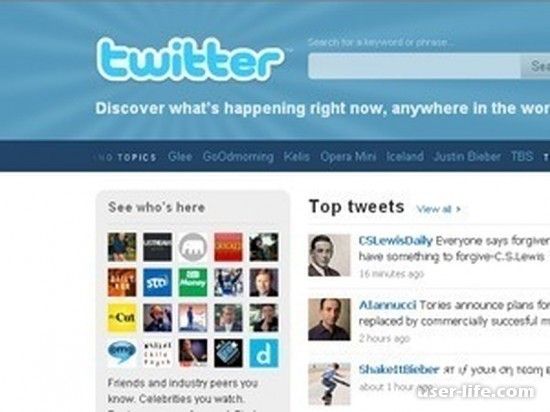
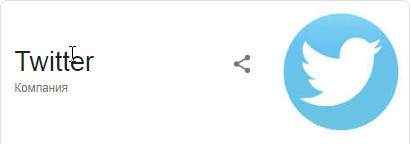









Добавить комментарий!